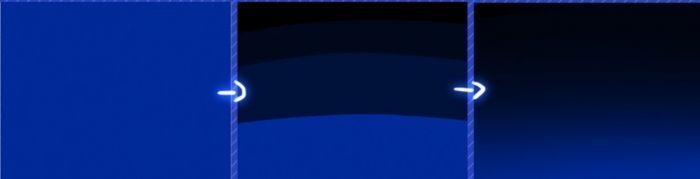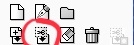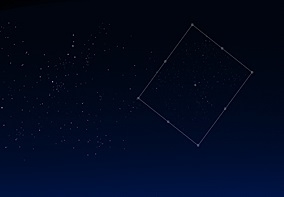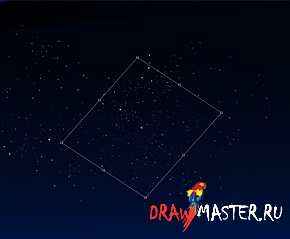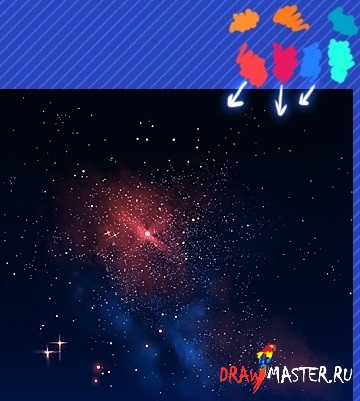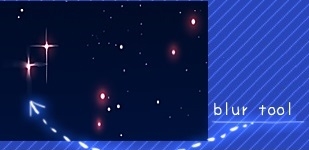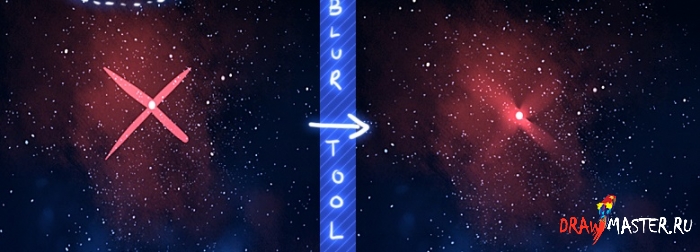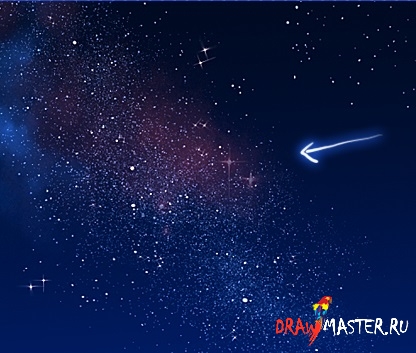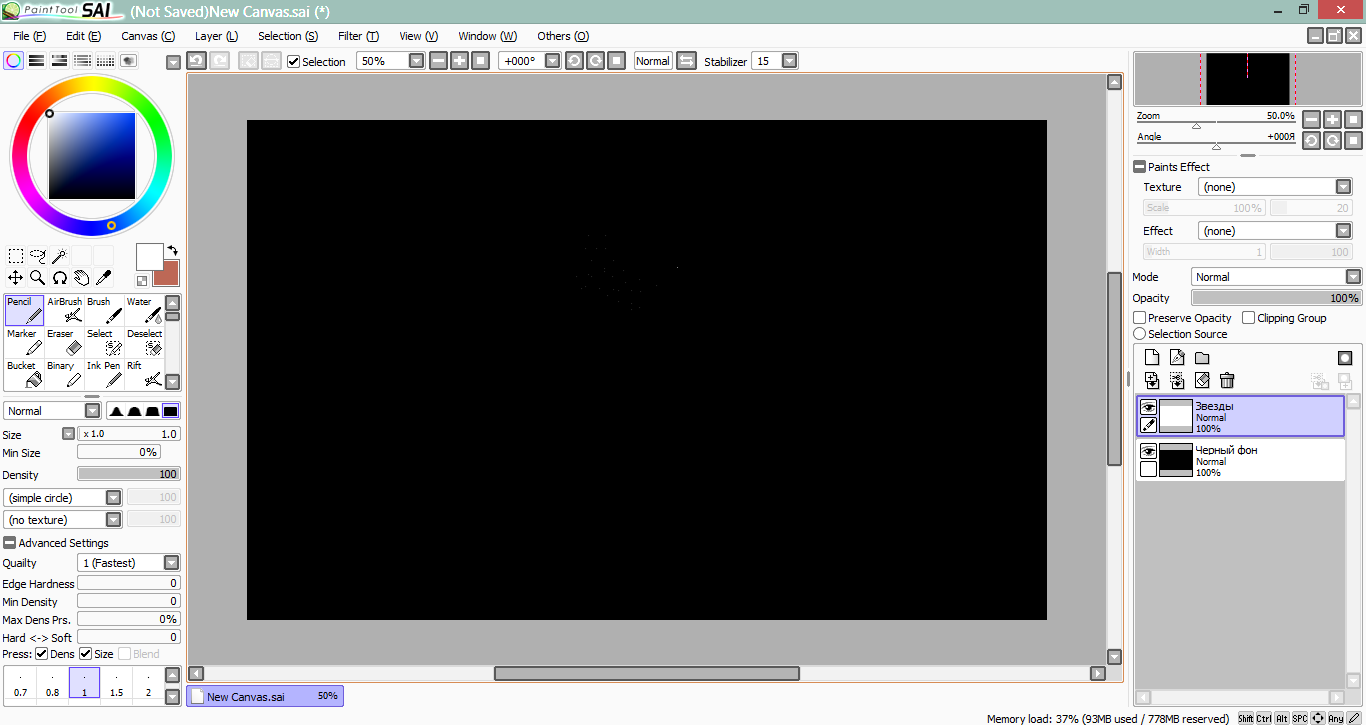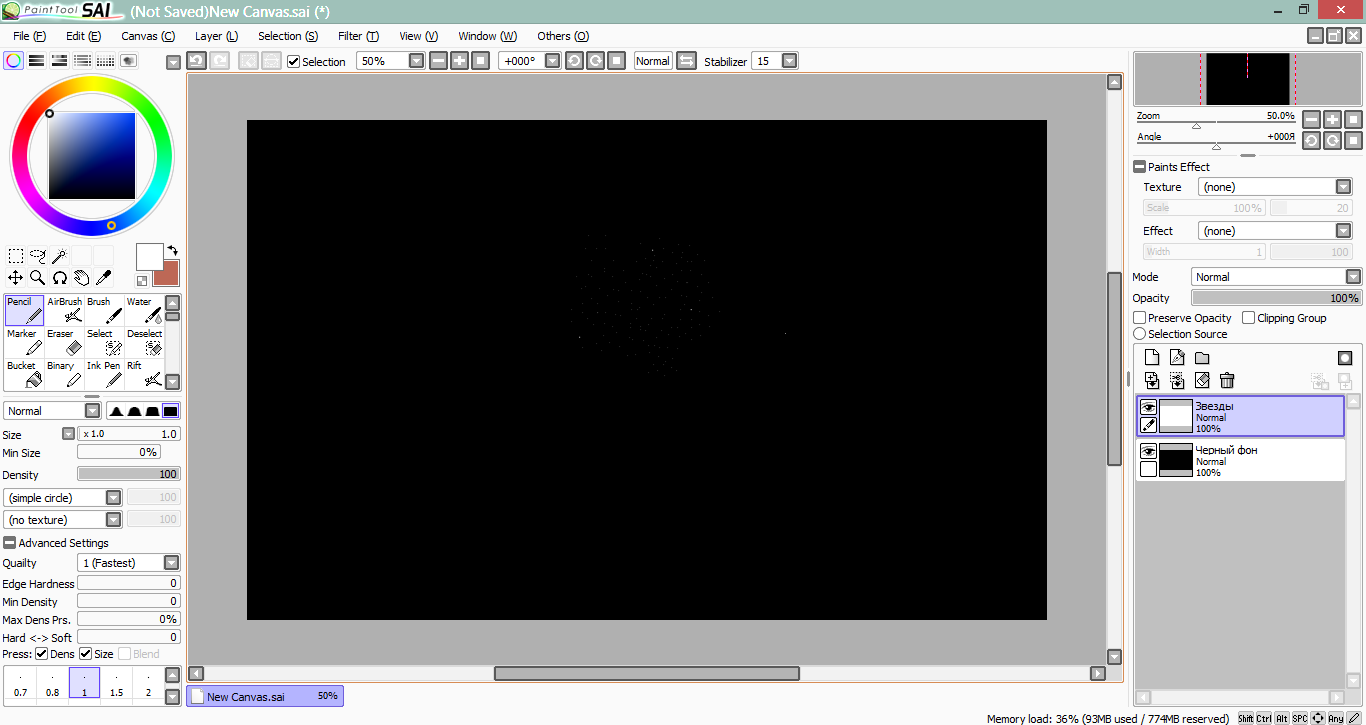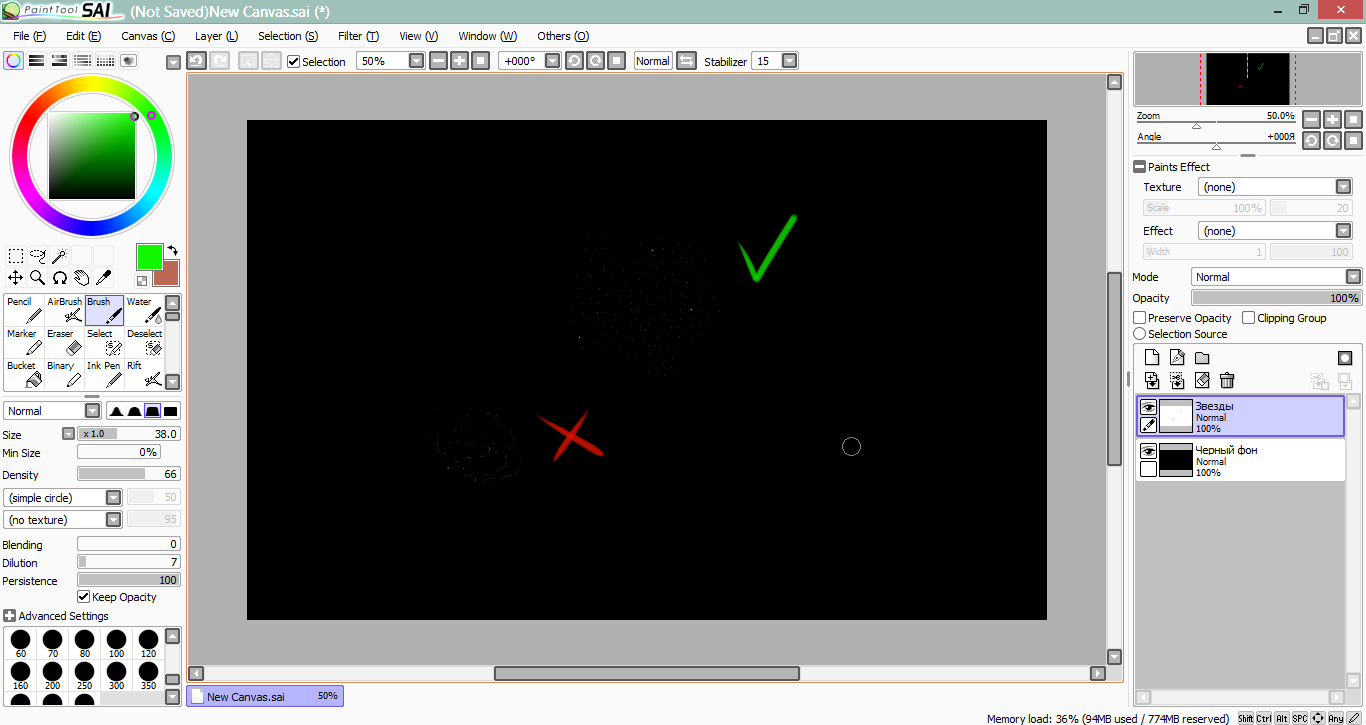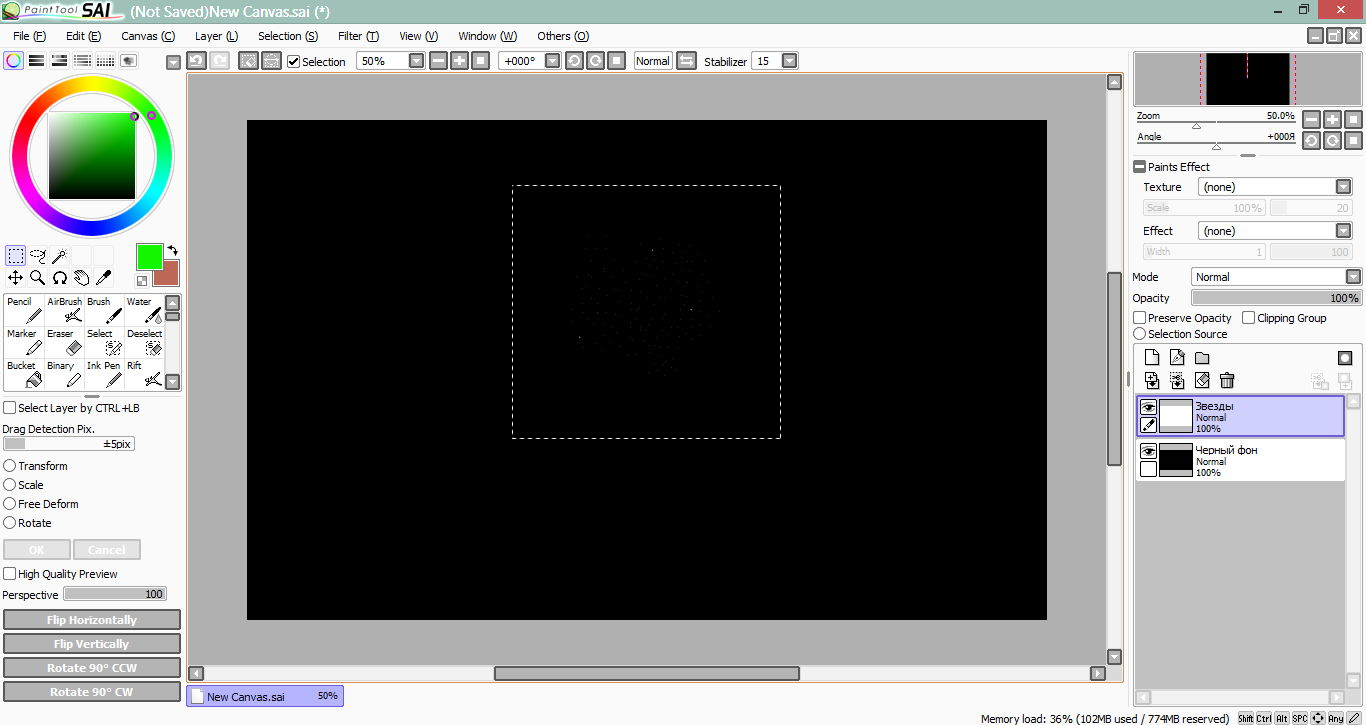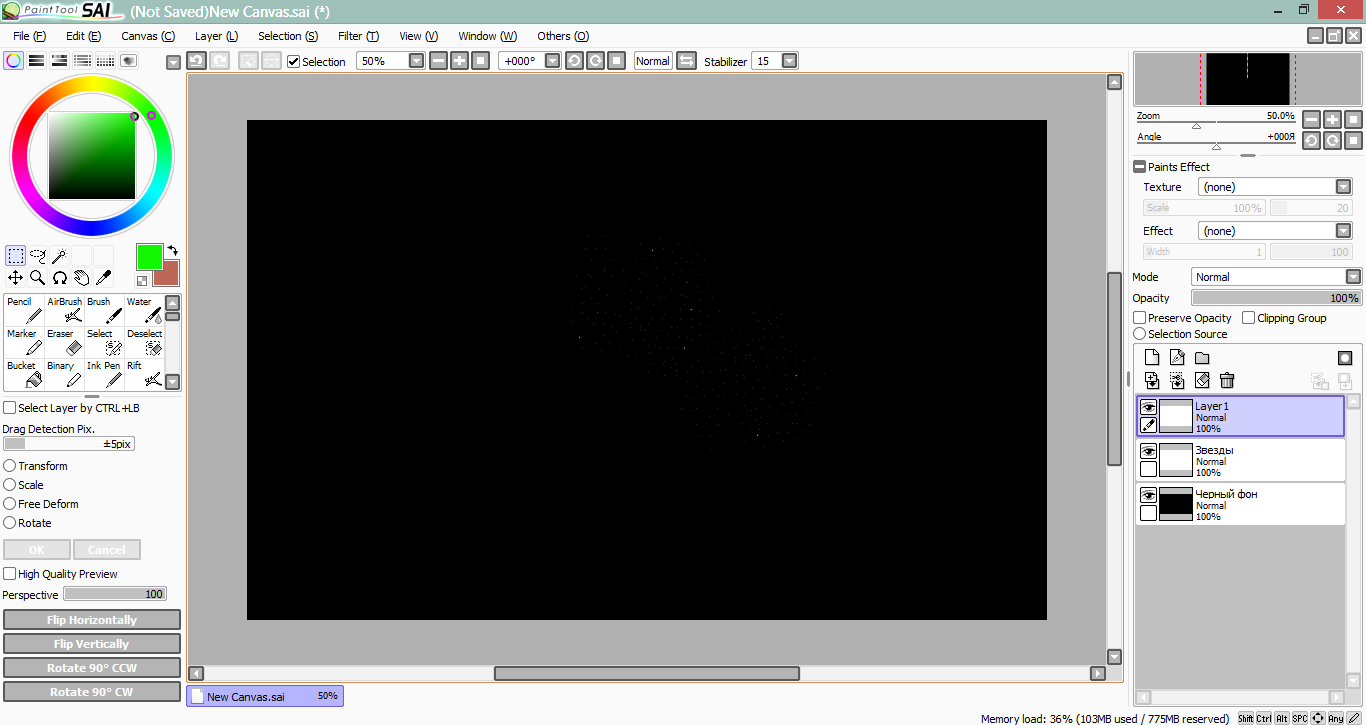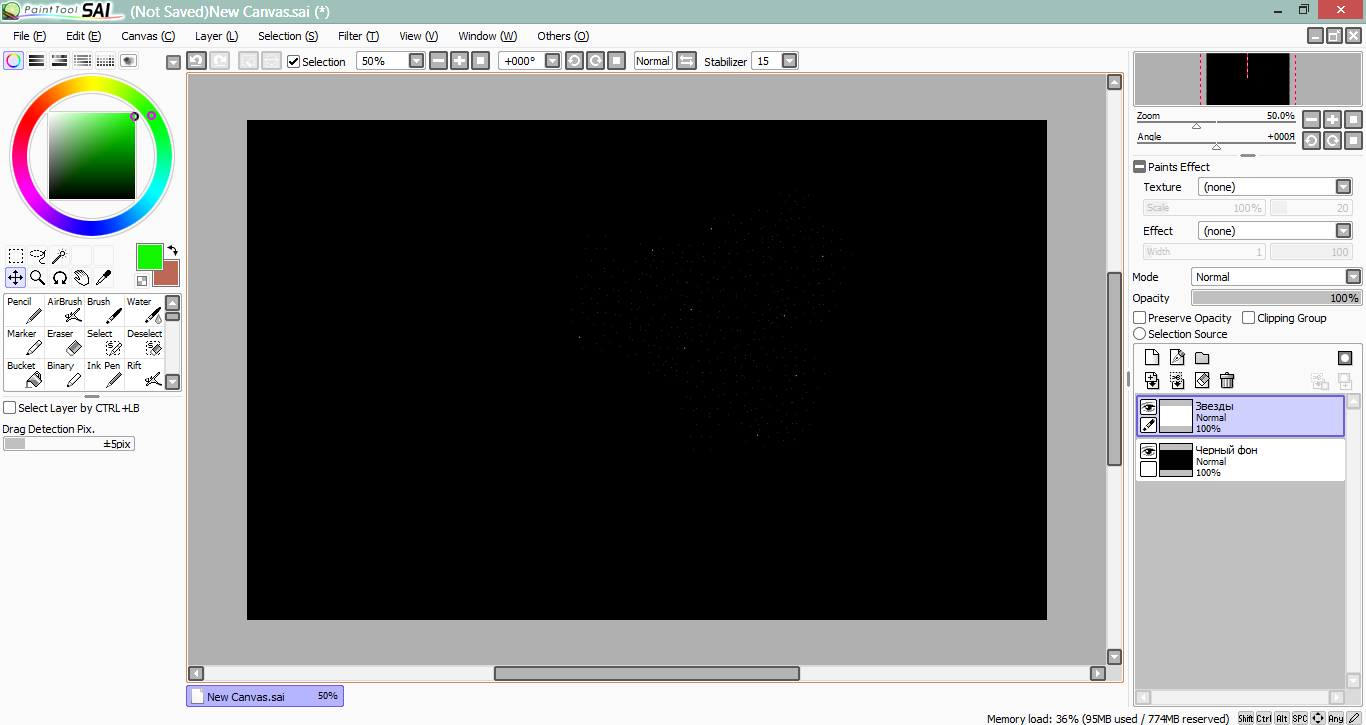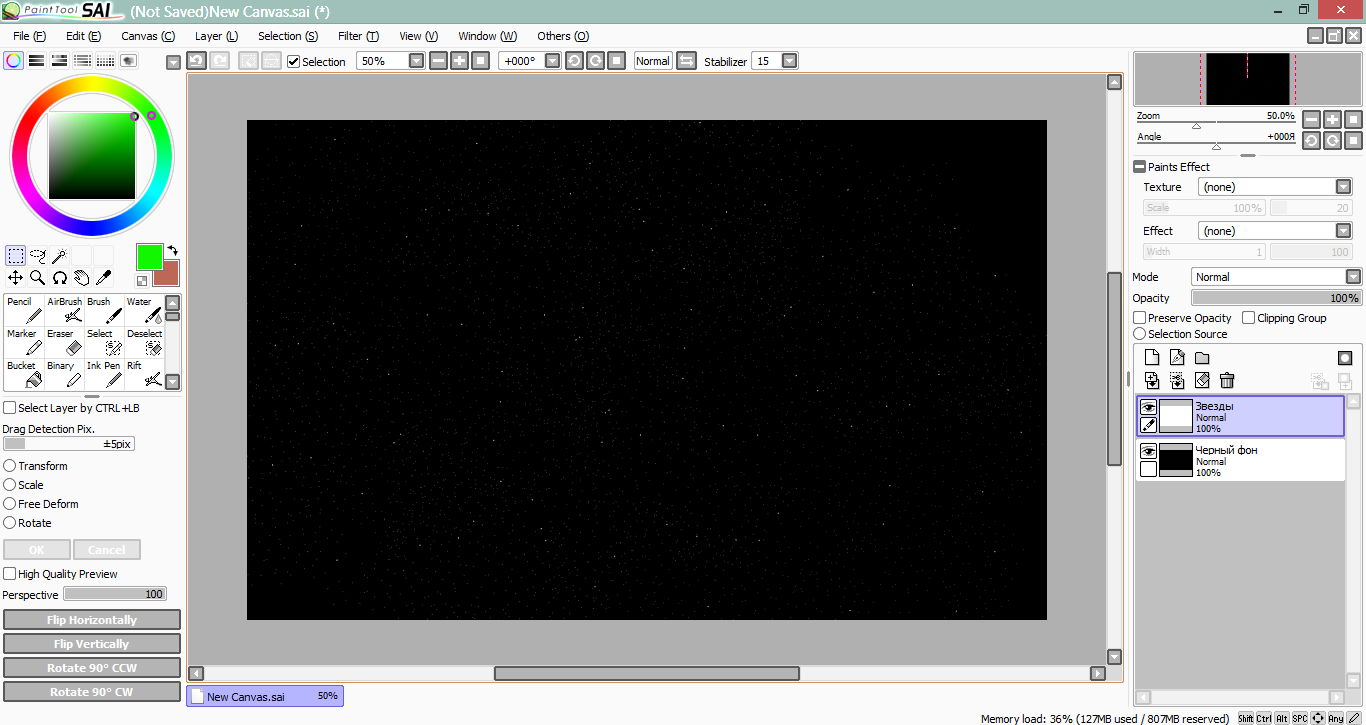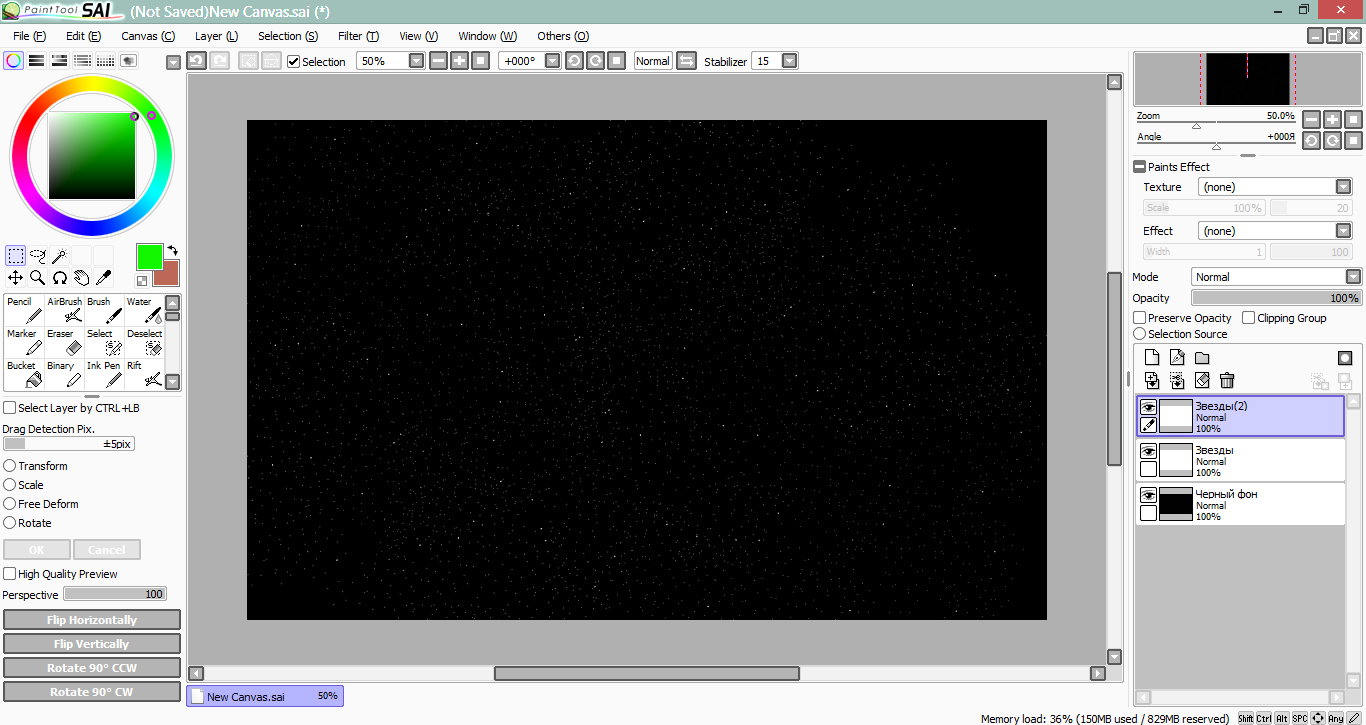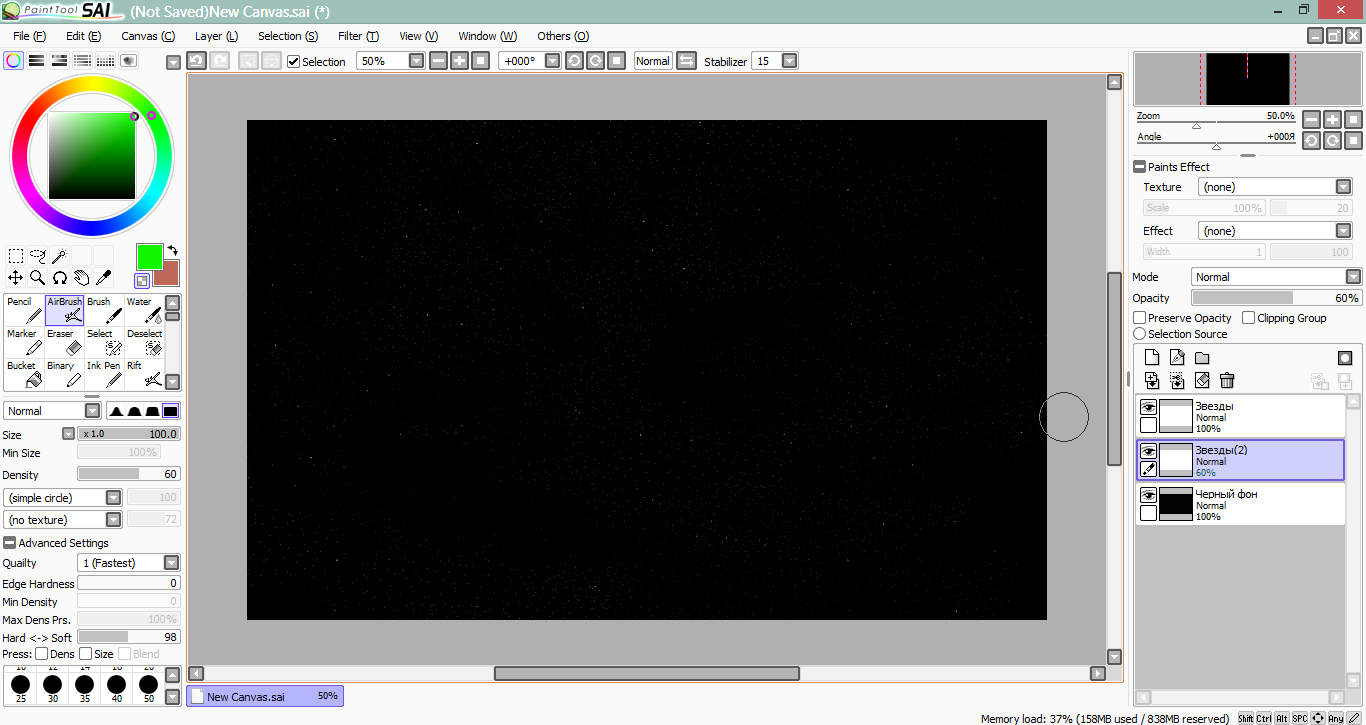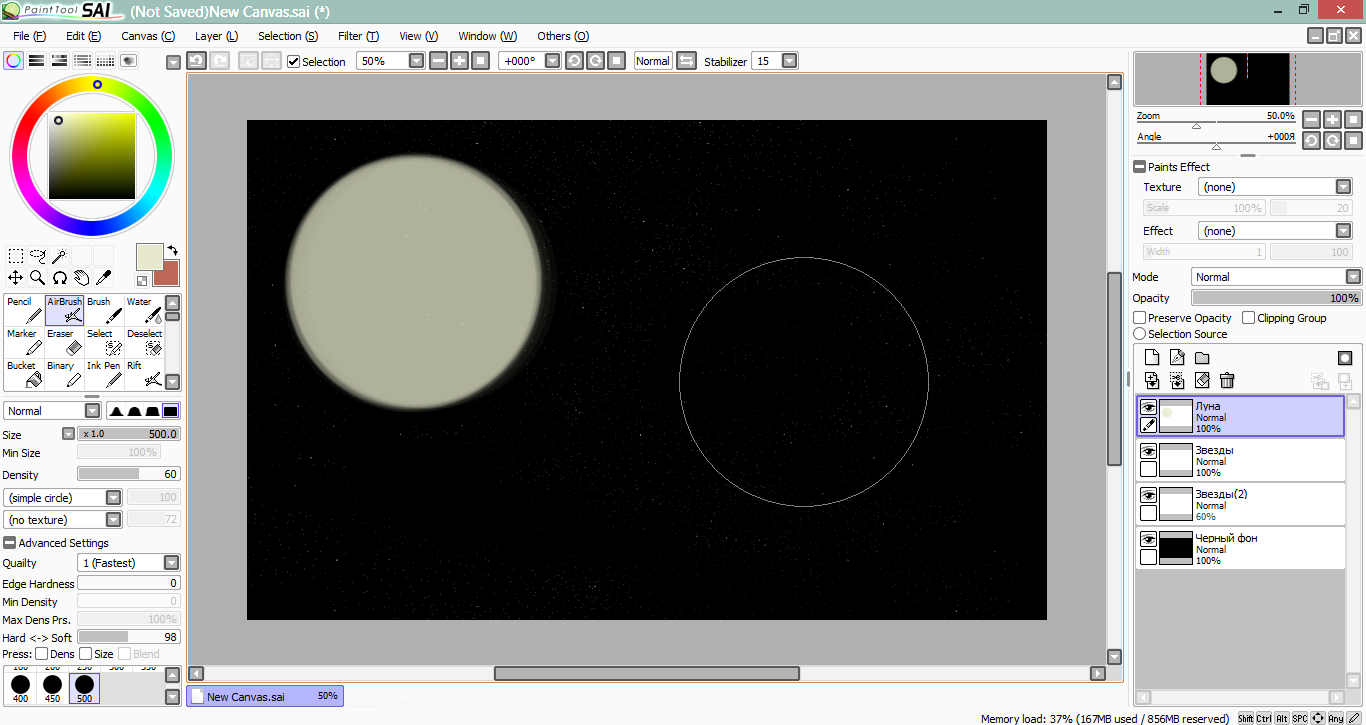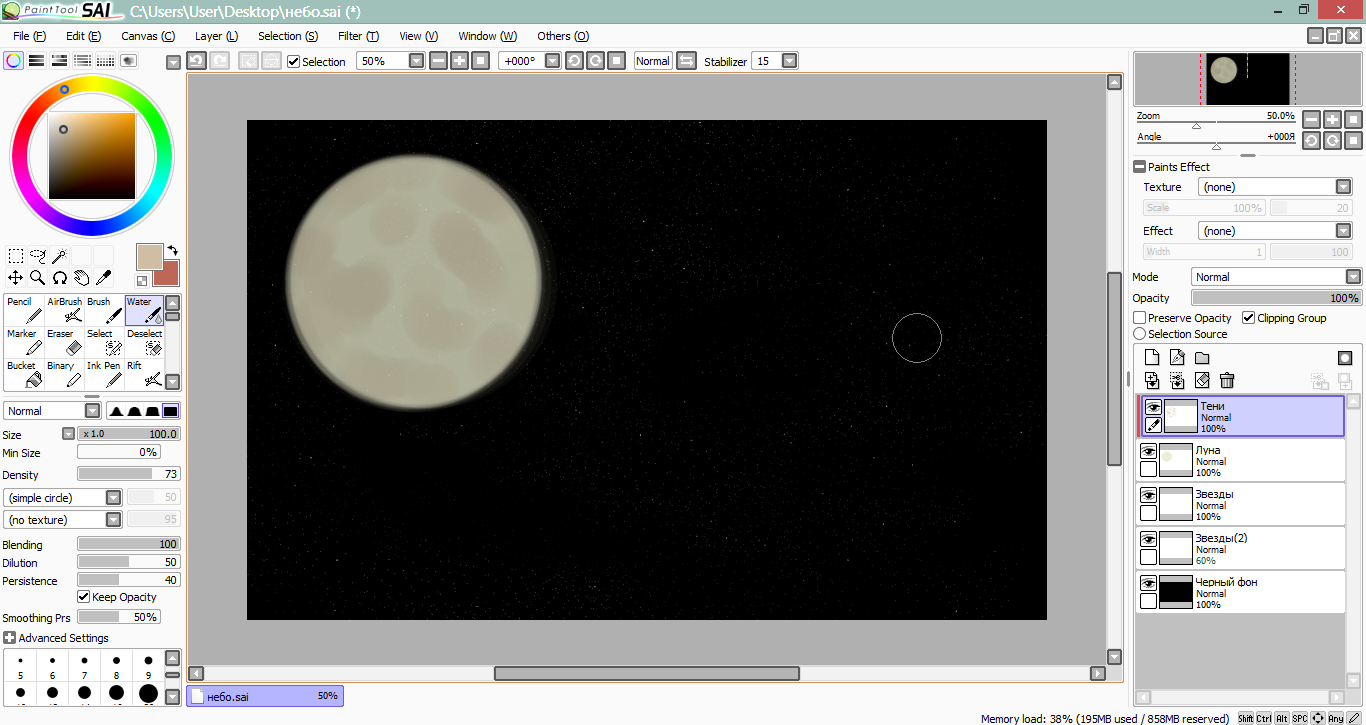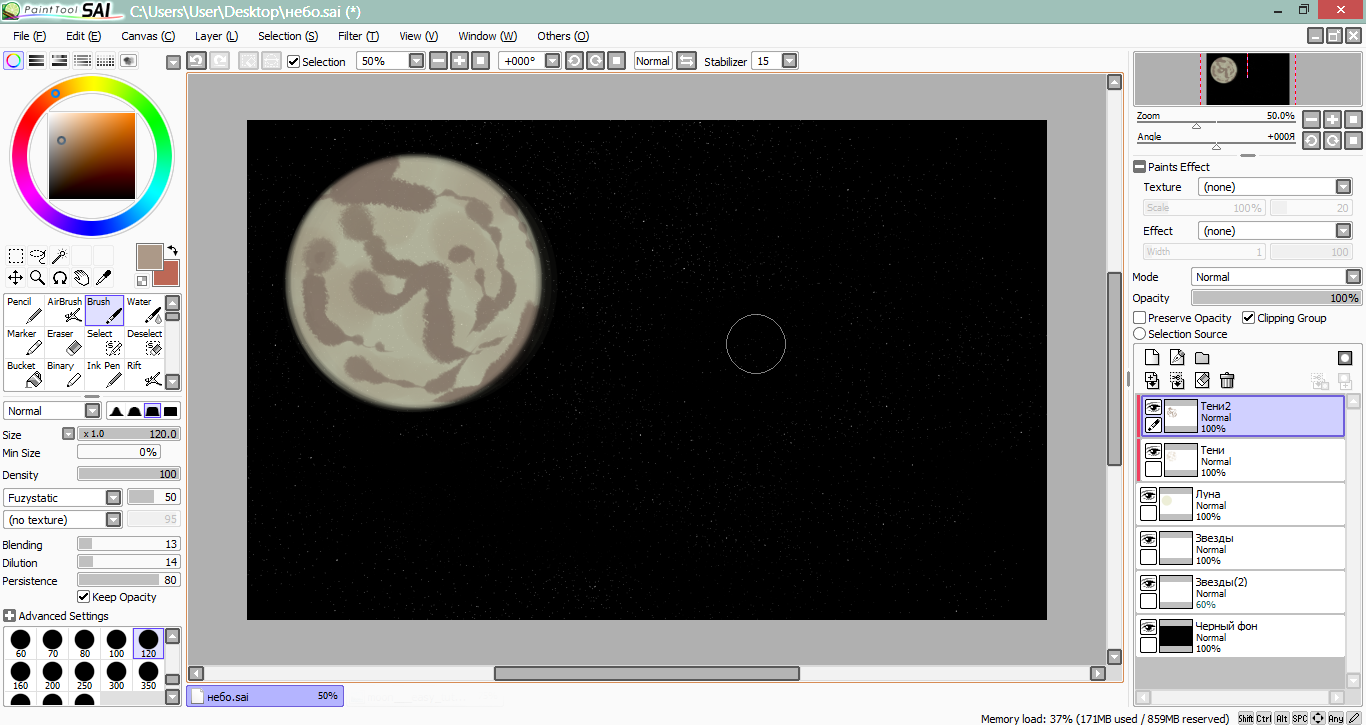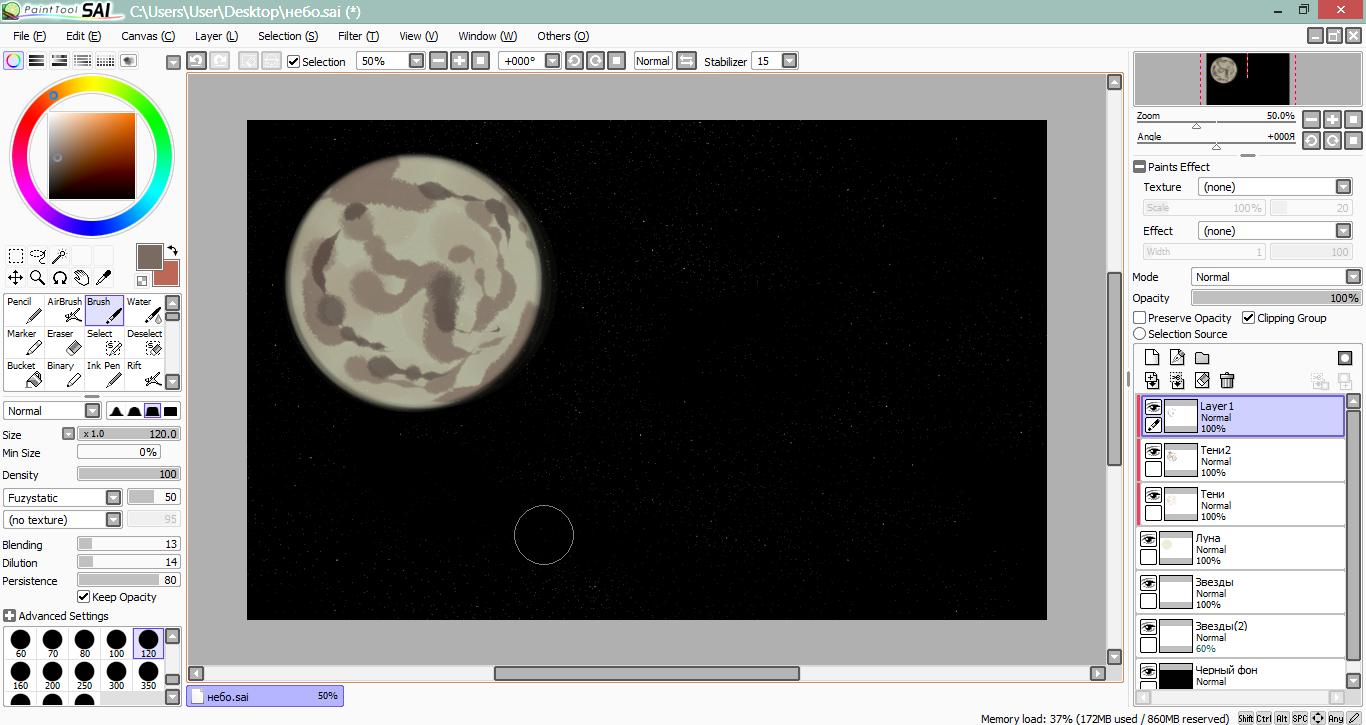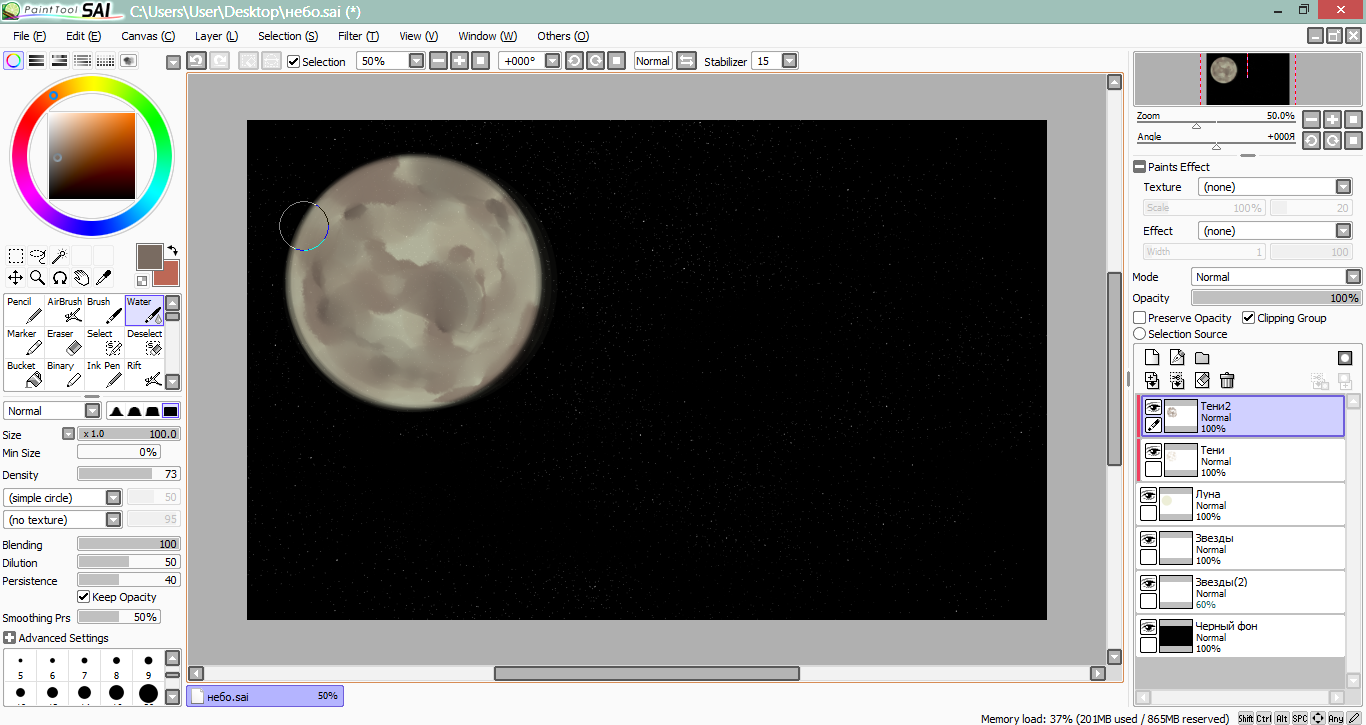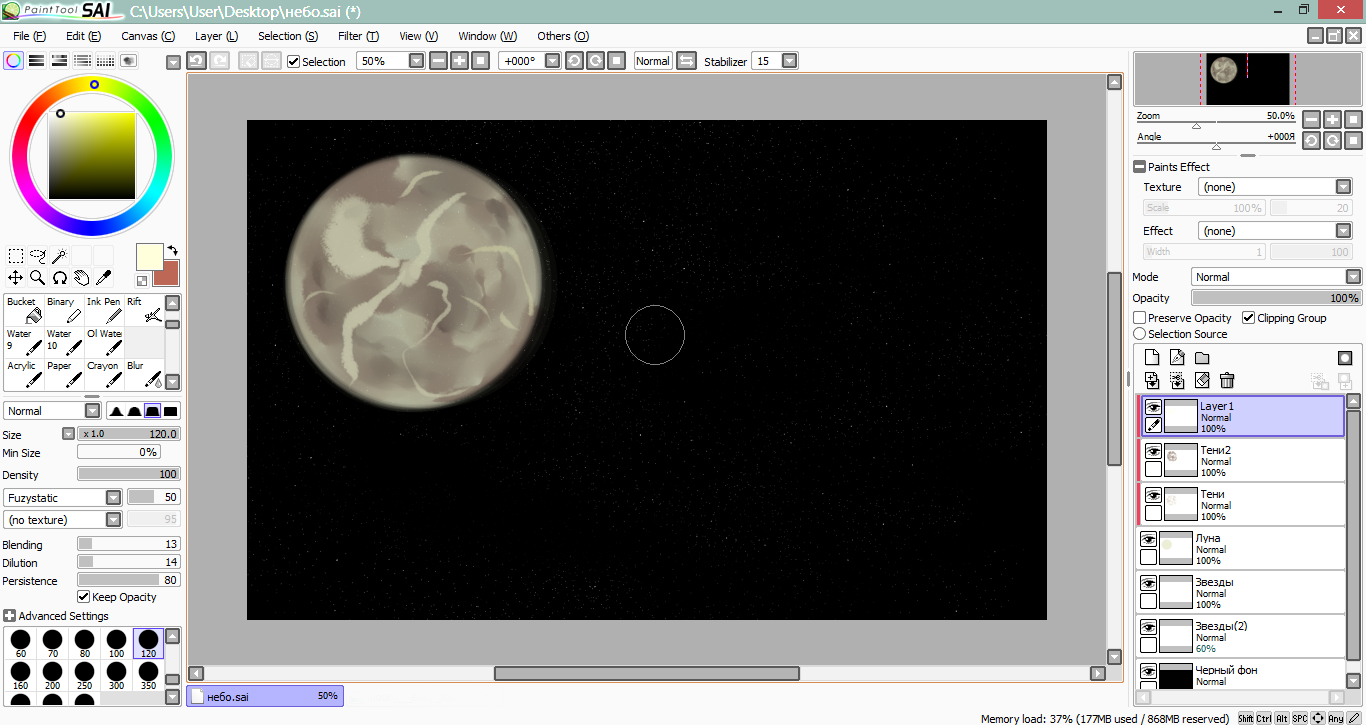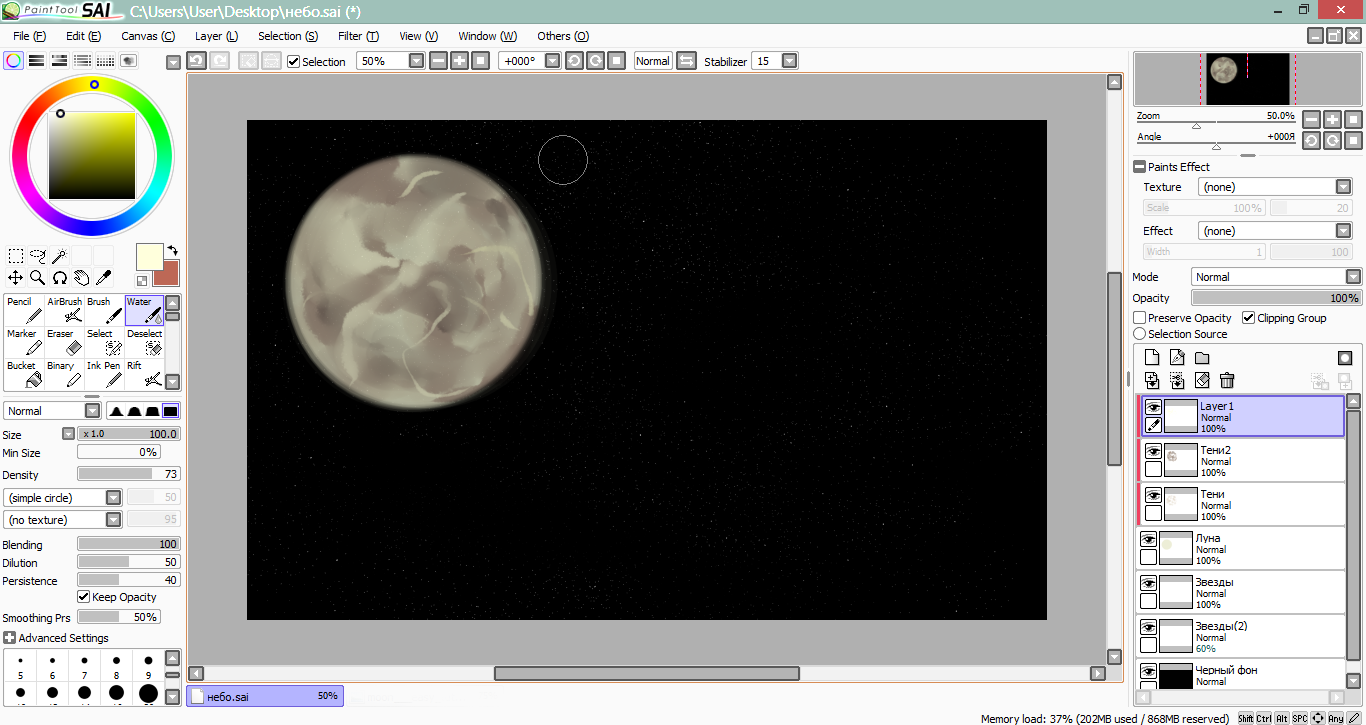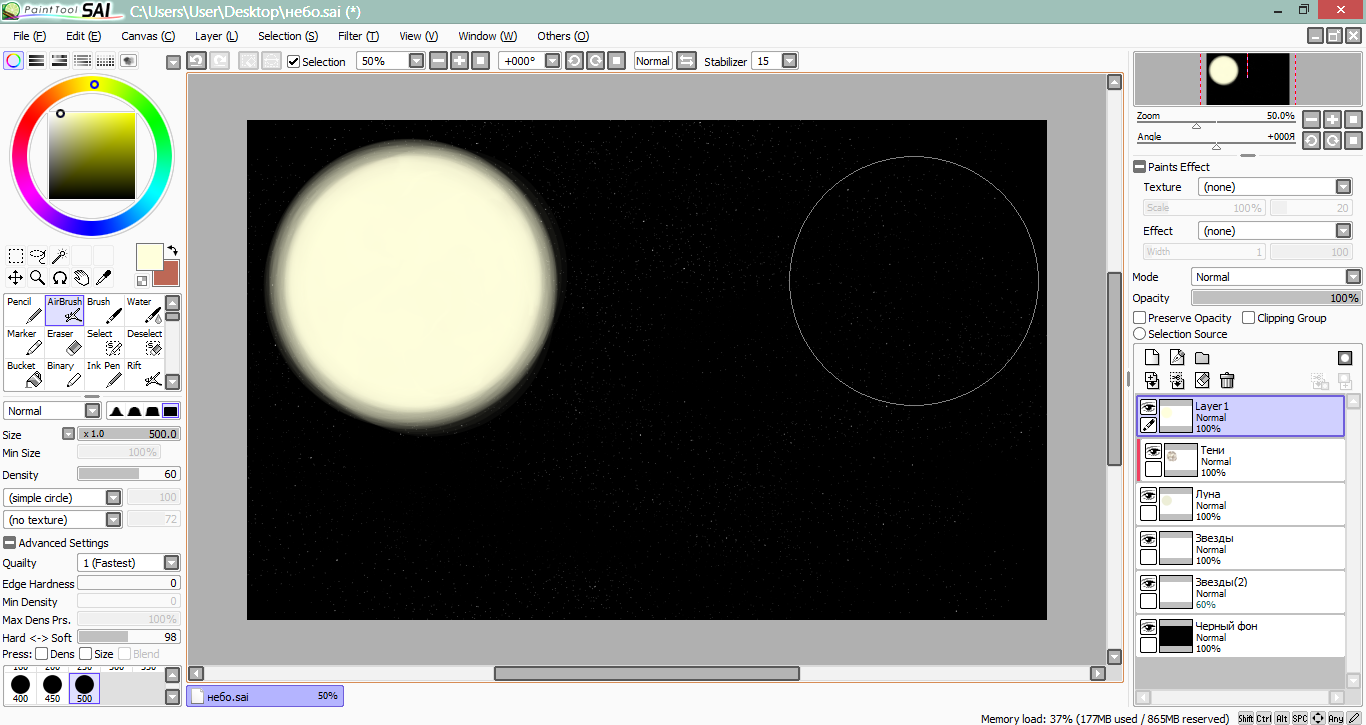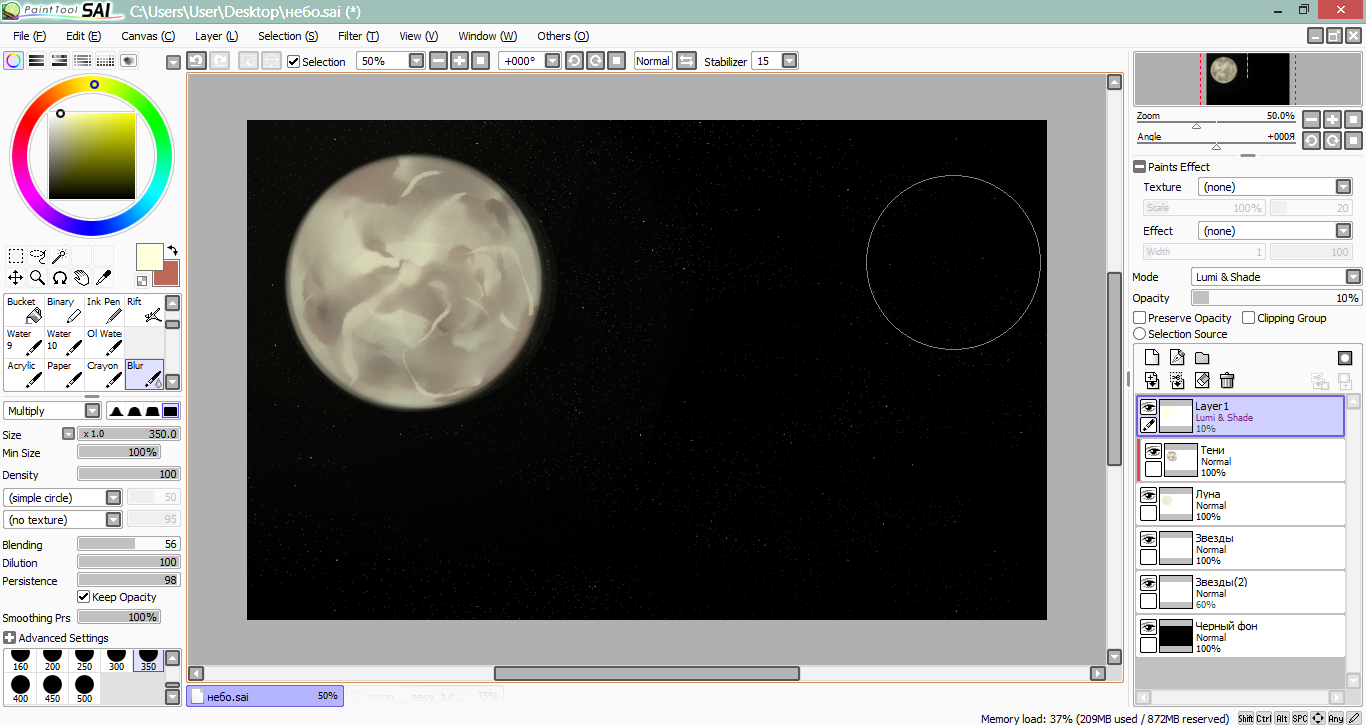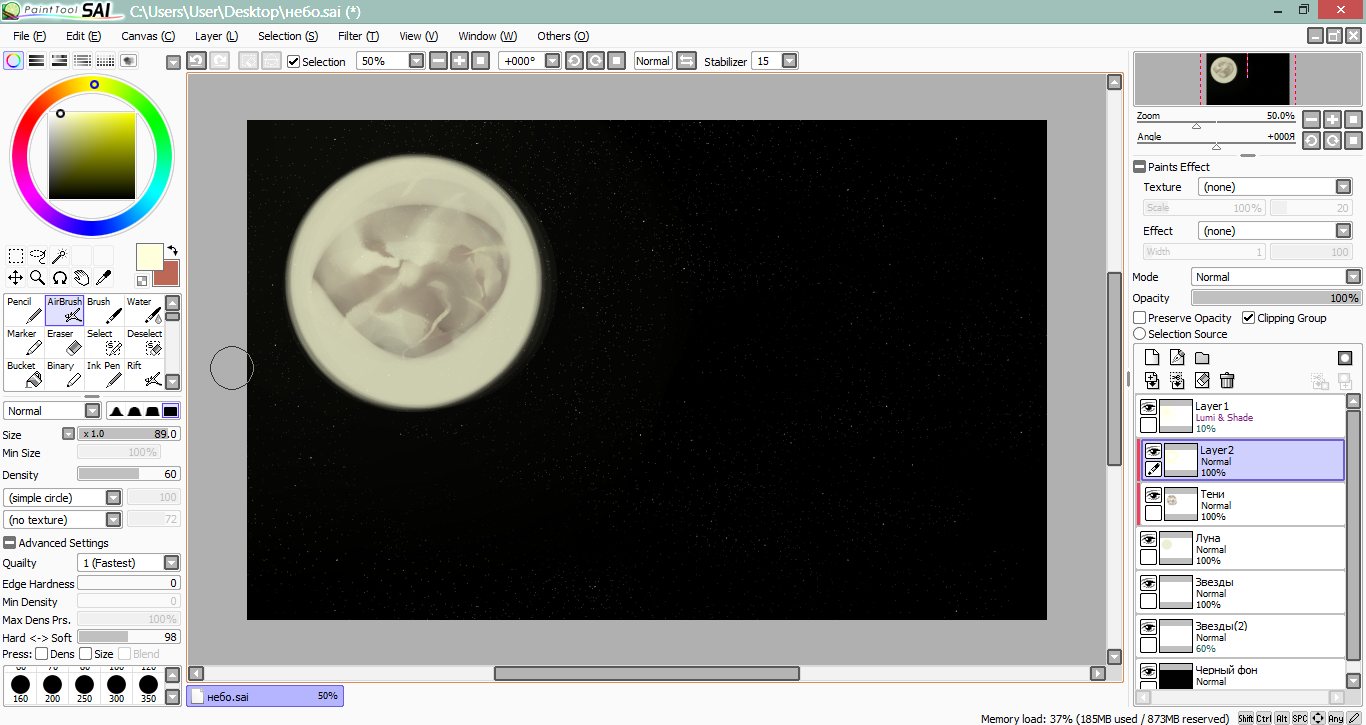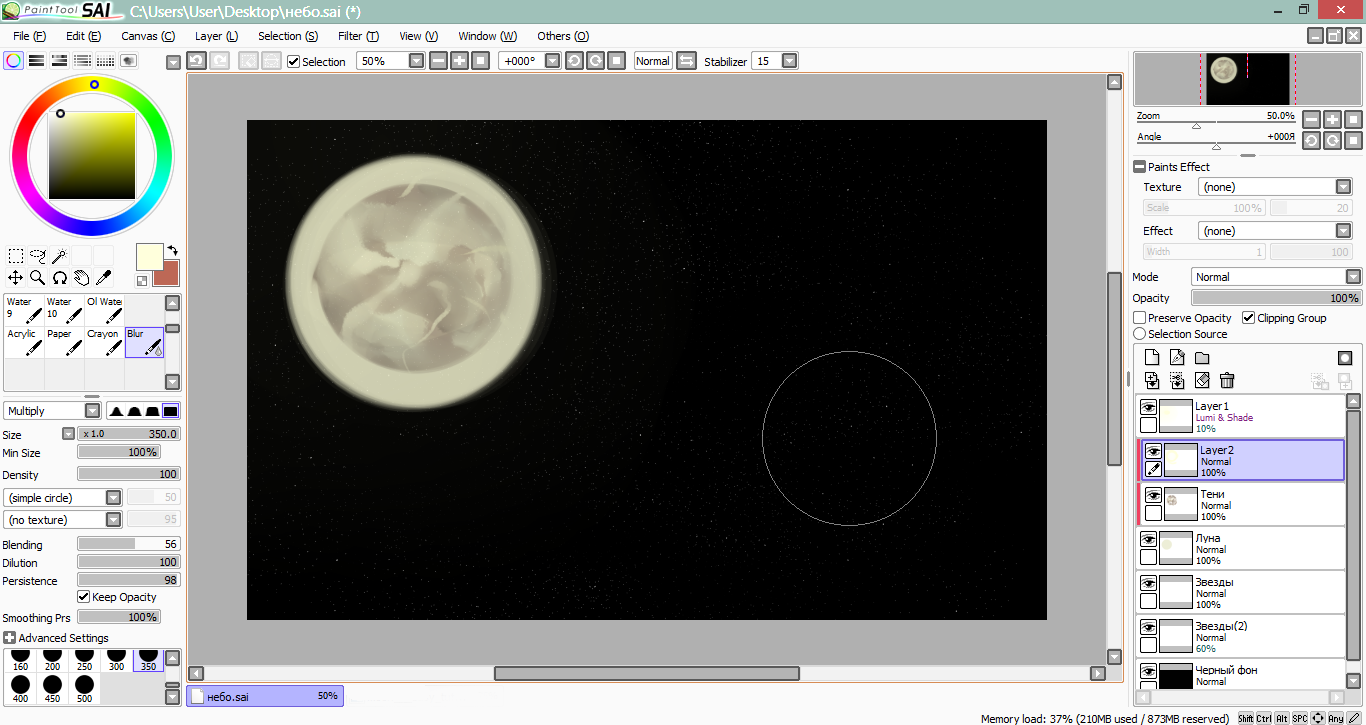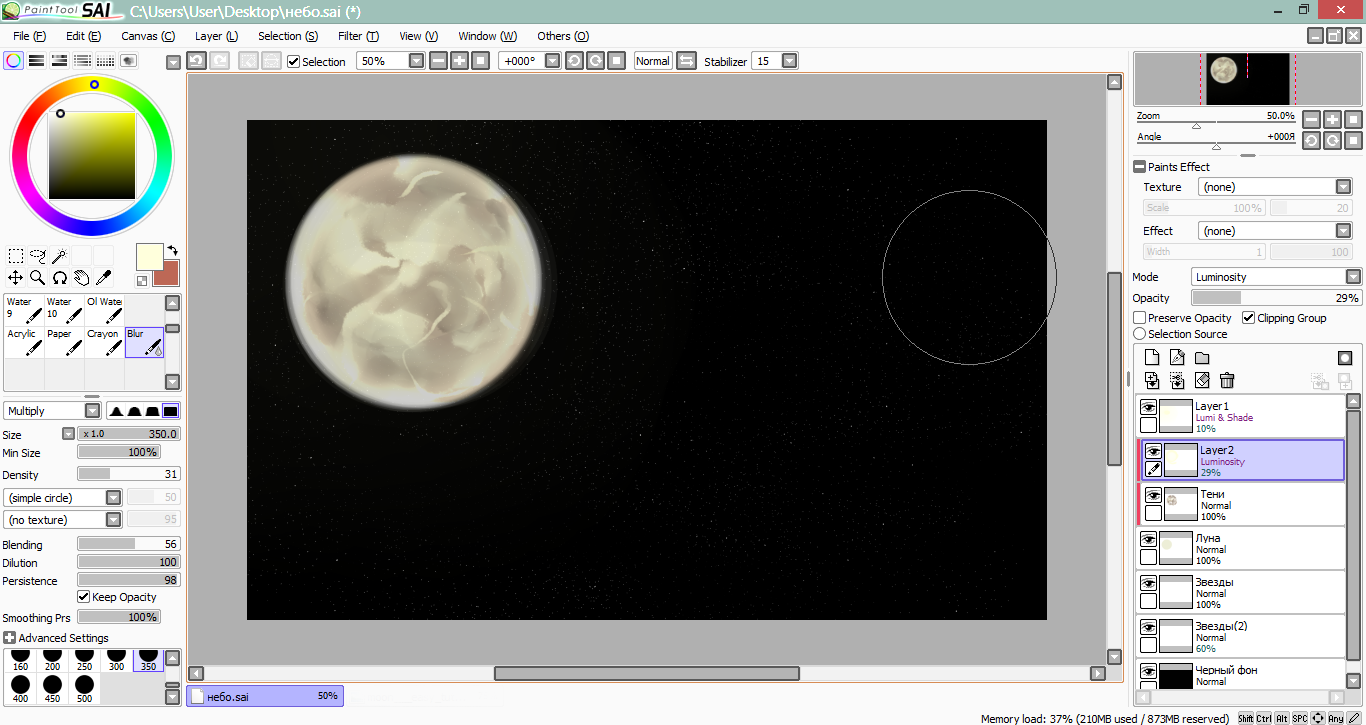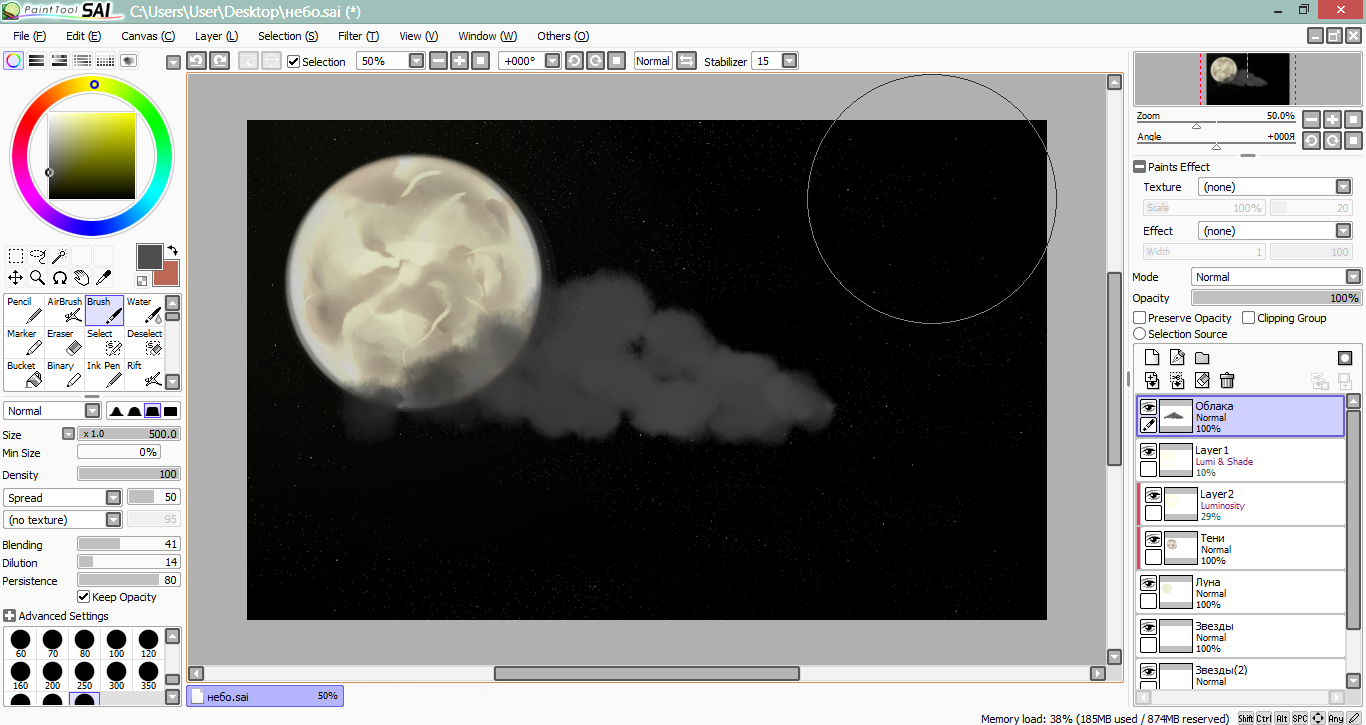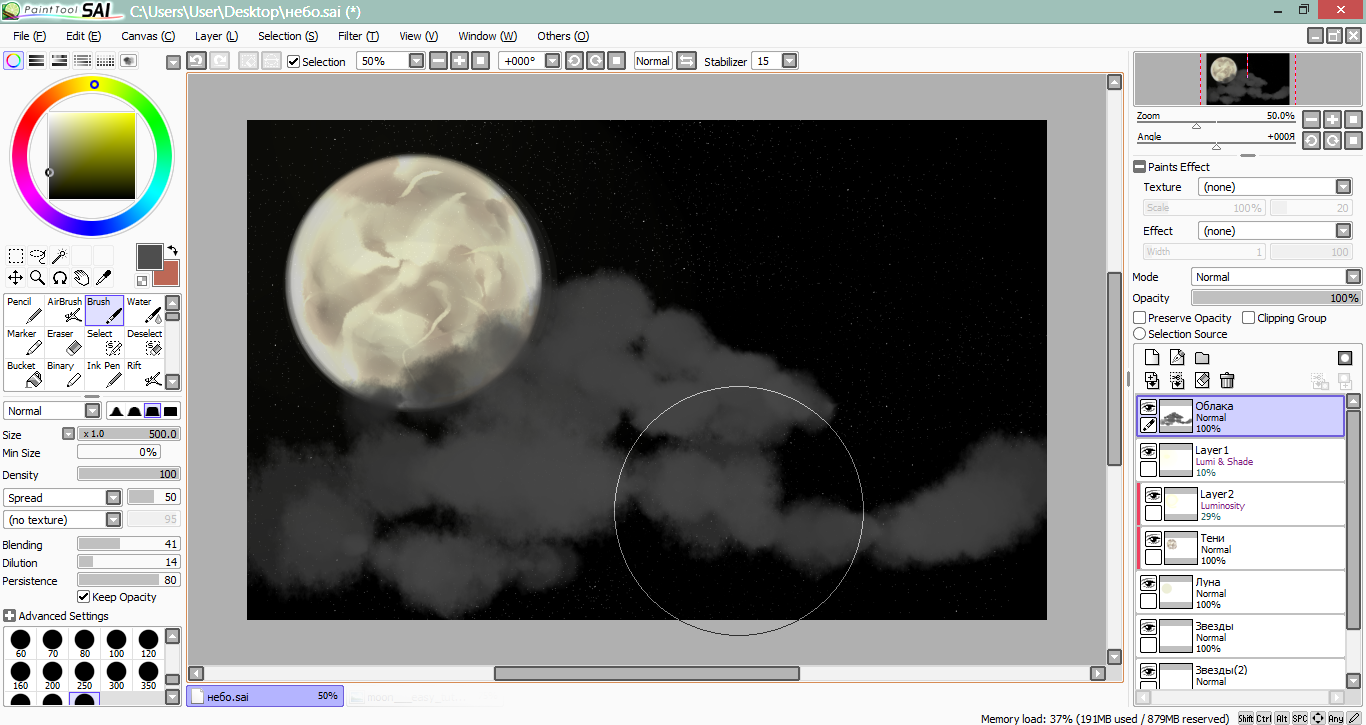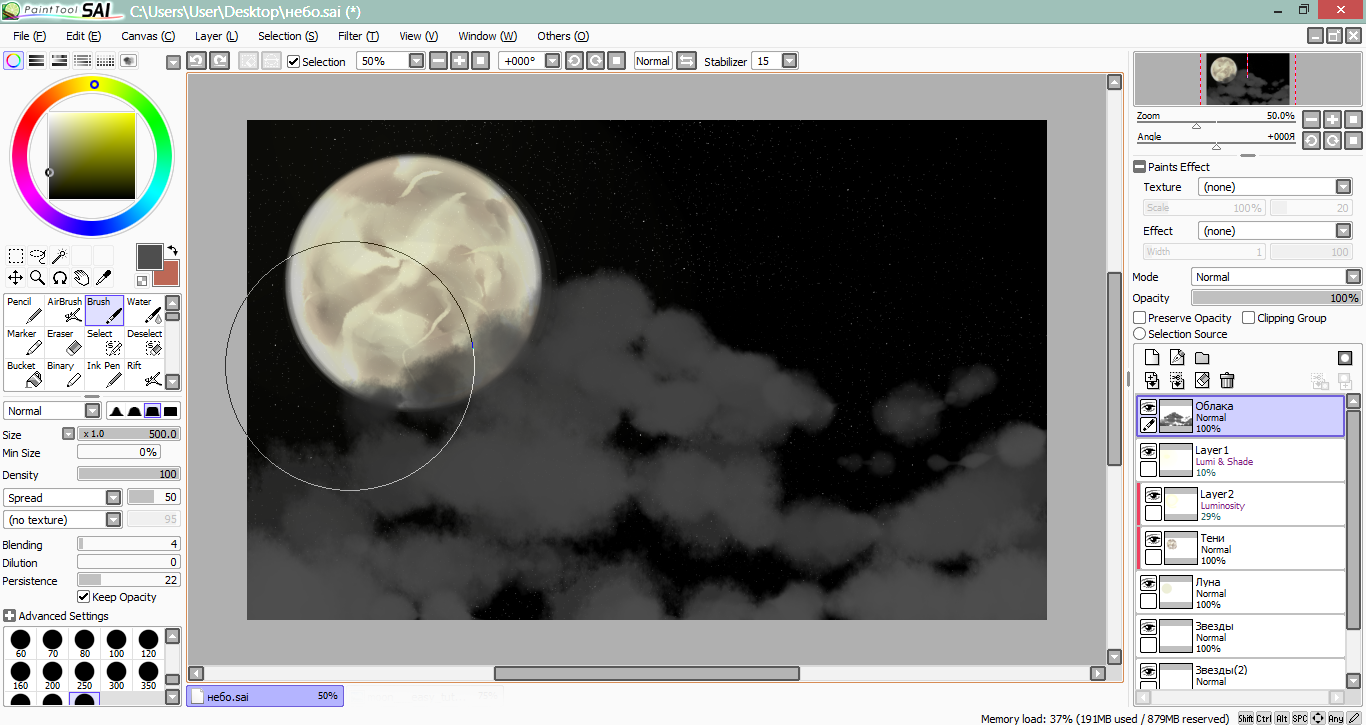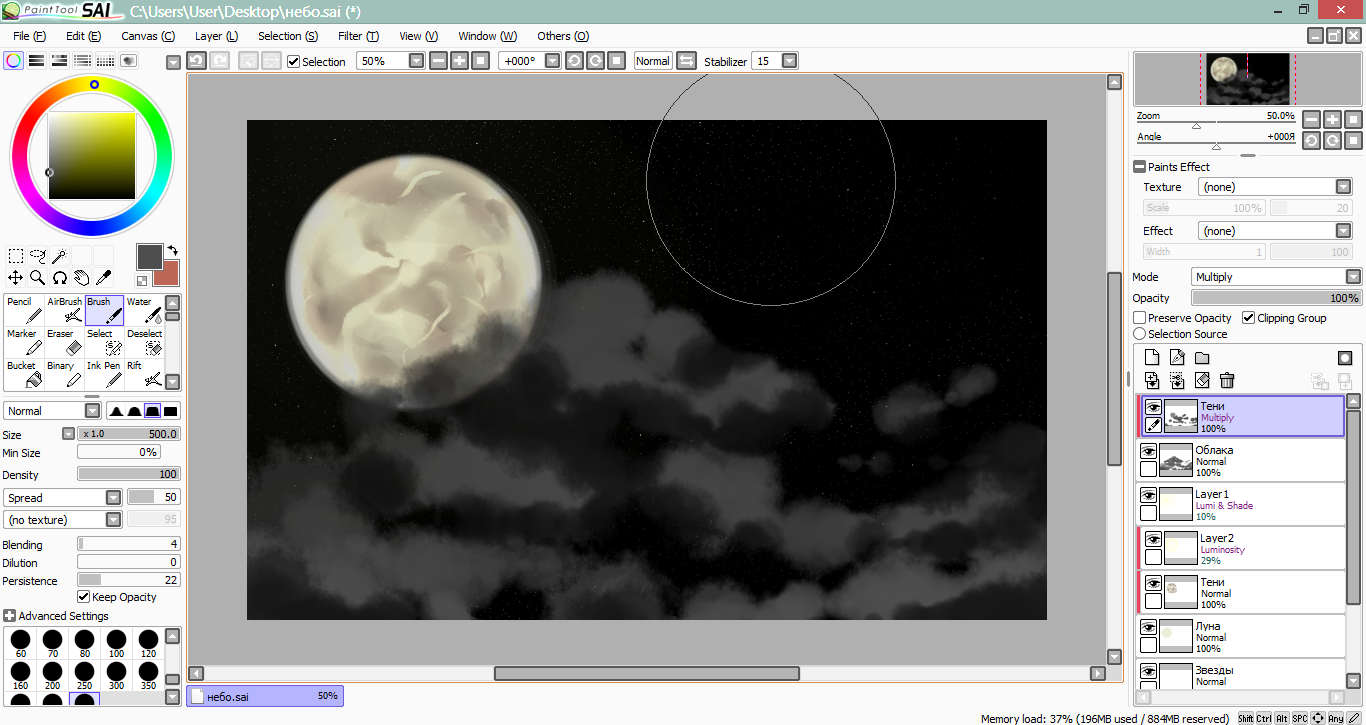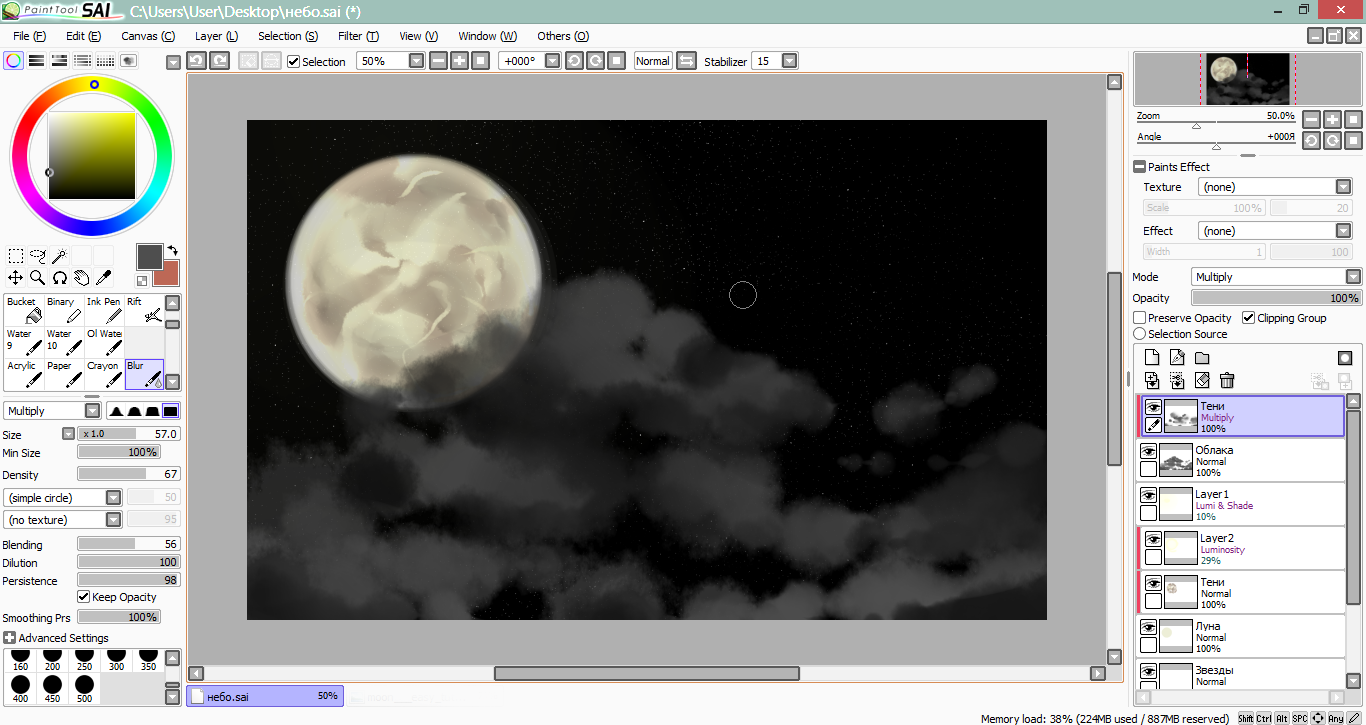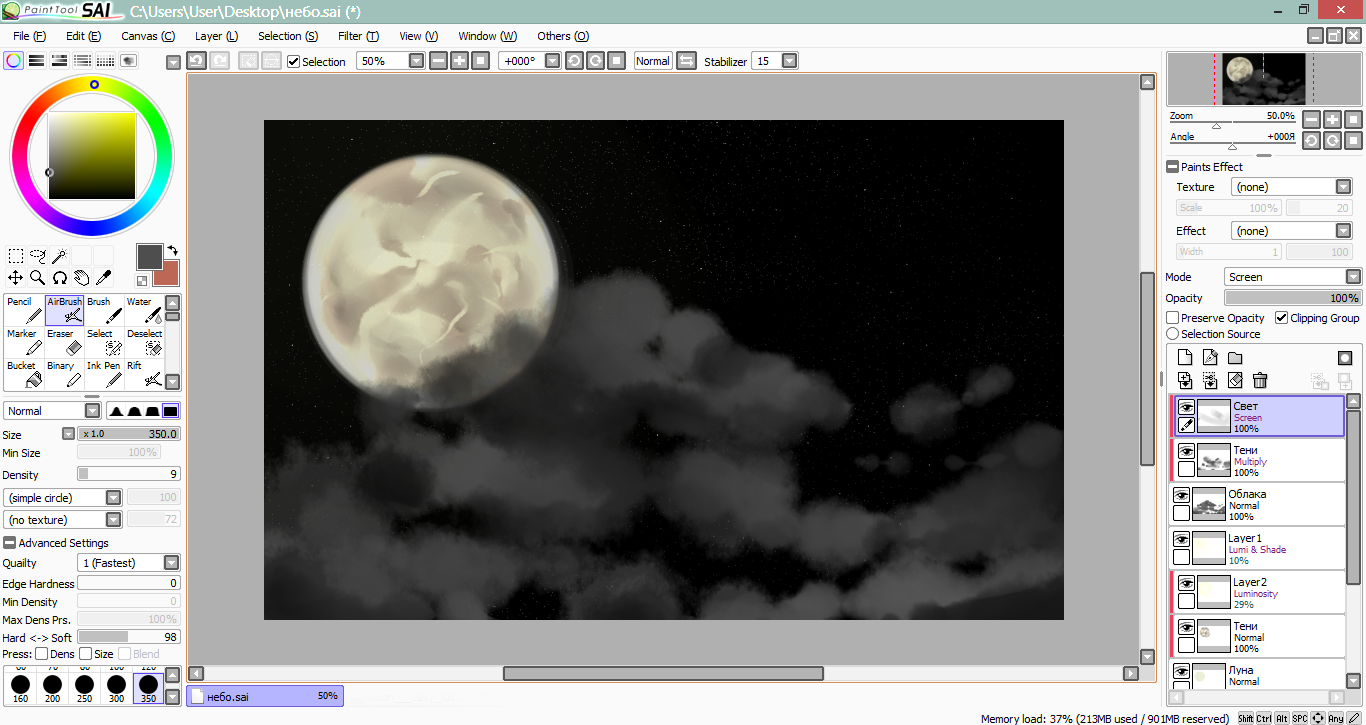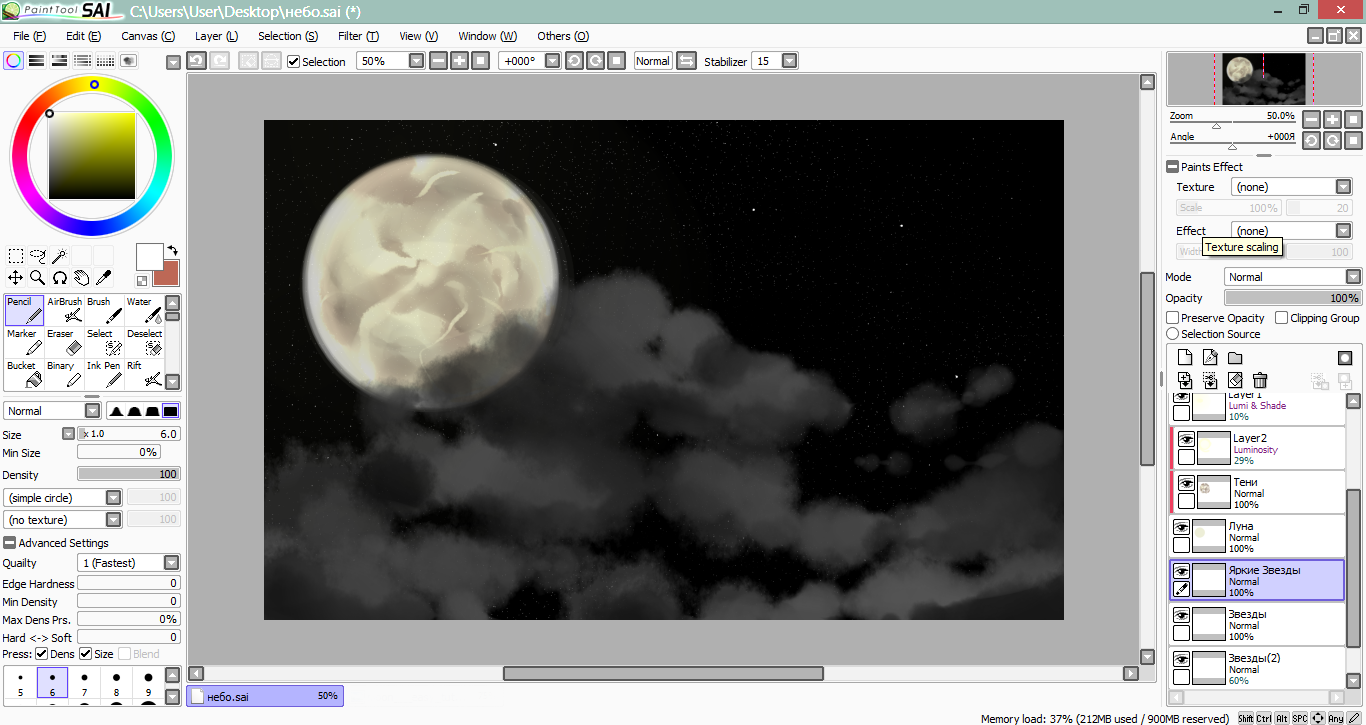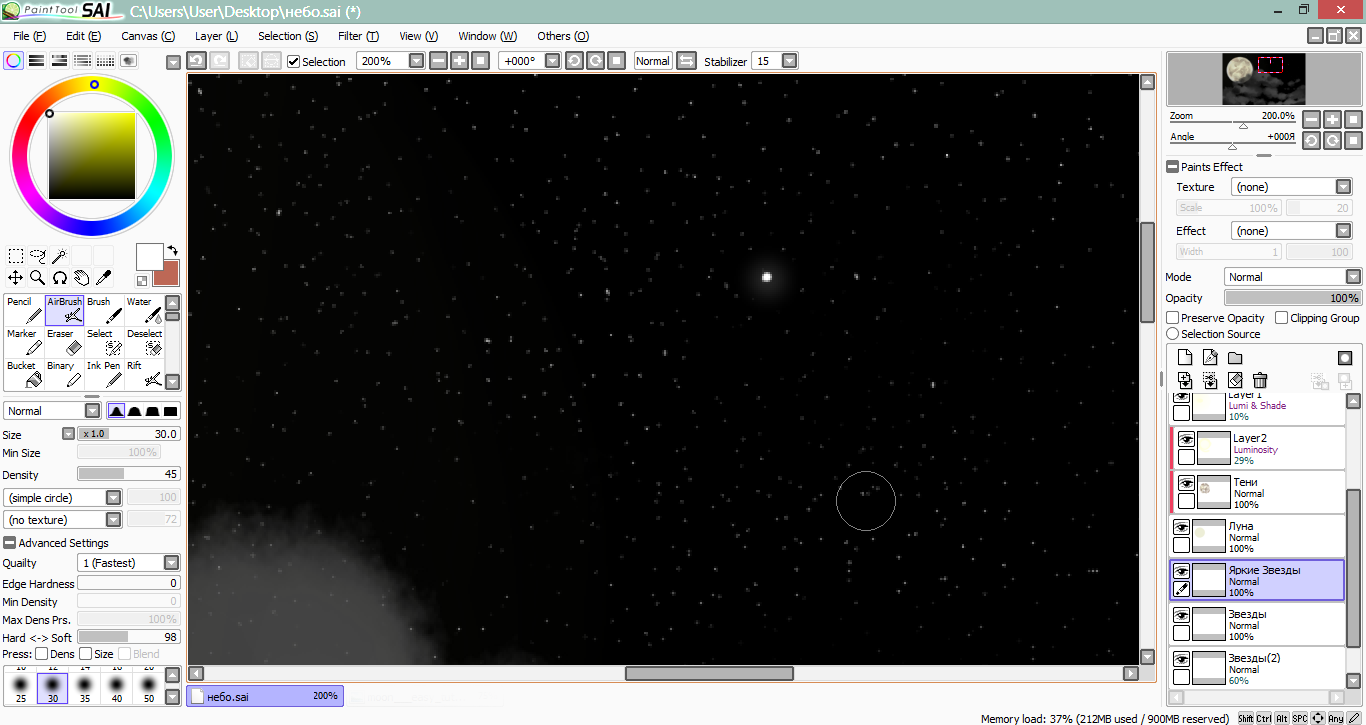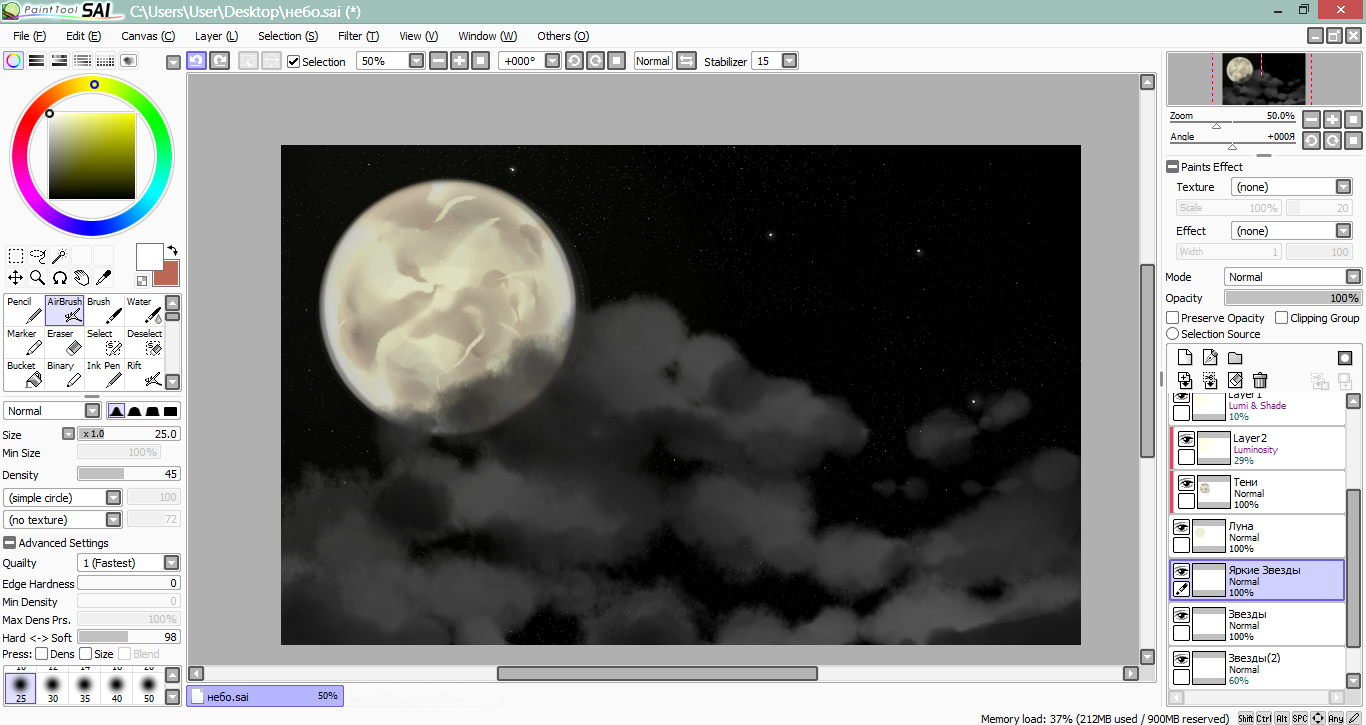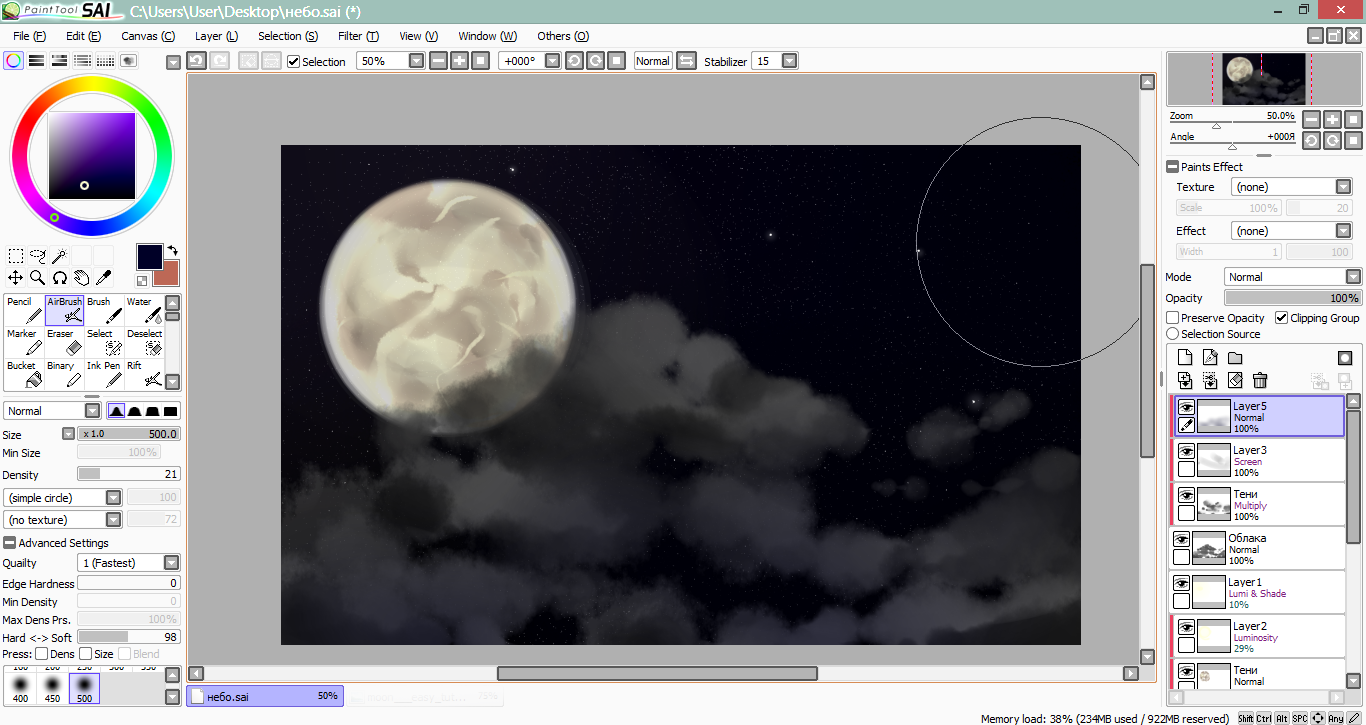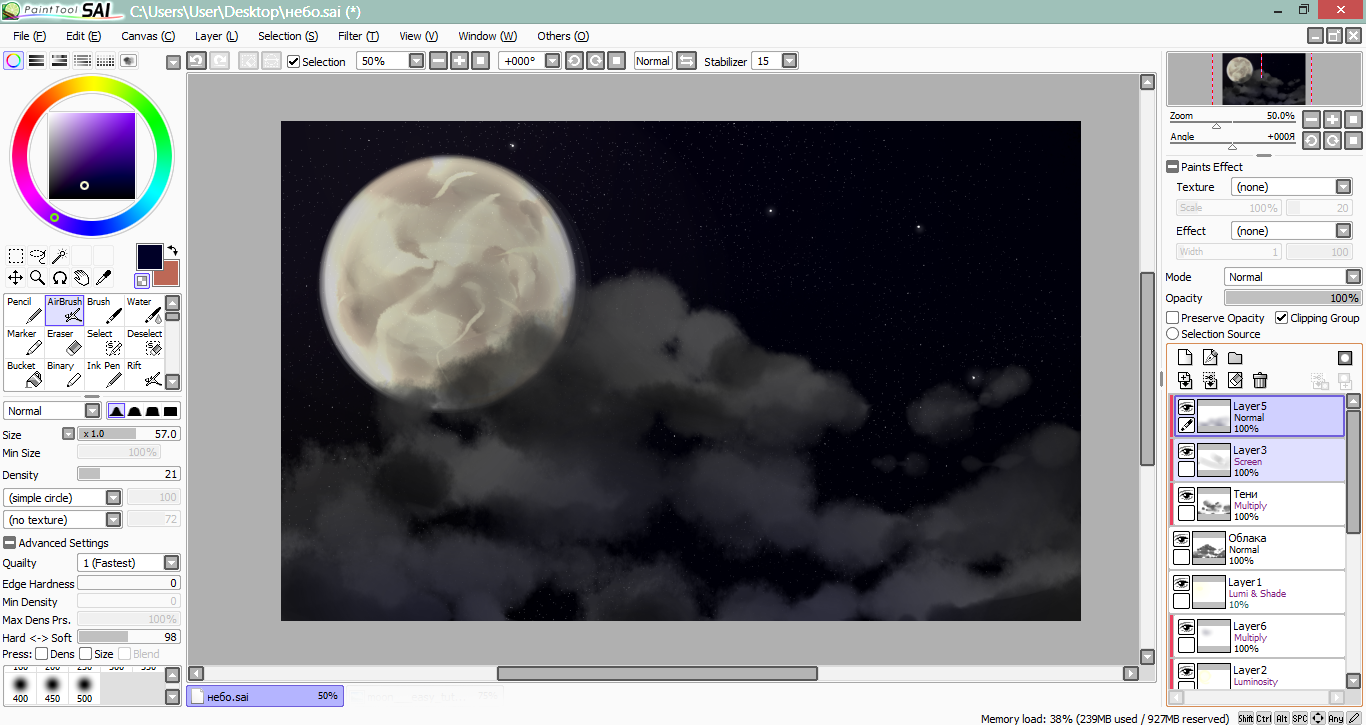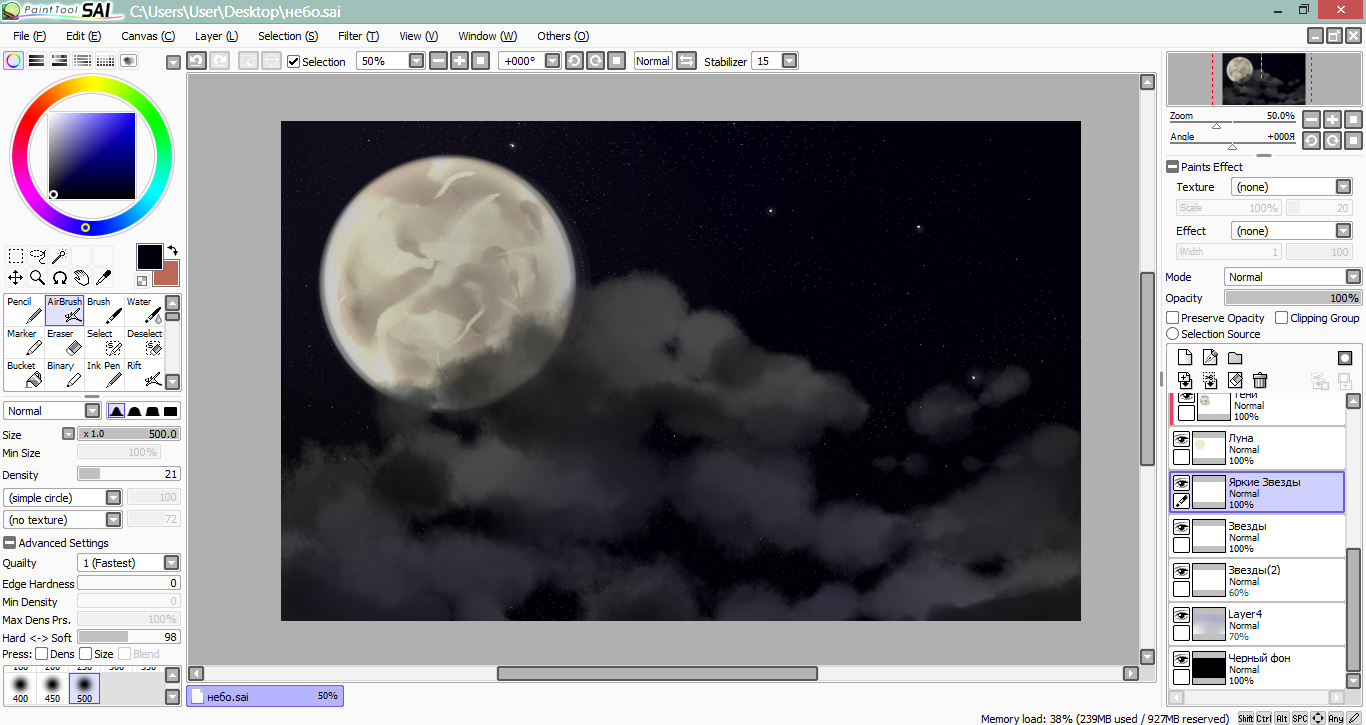Как сделать космос в саи
В этом разделе мы собрали все самое интересное, что не вошло в другие категории нашего сайта, чтобы вы могли тренироваться на лучших бесплатных уроках и окунуться в удивительный мир Фотошоп.
Лучшие уроки рисования для начинающих и продвинутых художников подарят вам настоящие моменты удовольствия.
Все уроки выполнены поэтапно, чтобы помочь вам научиться рисовать с полного нуля.
Все очень просто: выбирайте то, что вам действительно по душе и наслаждайтесь рисованием!
УРОКИ
фОТОШОП
Уроки Рисования » Рисуем Разное »
Как нарисовать Звездное небо в SAI
Примечание:
— прошу учесть, что я не спец в объяснении тех или иных тем
— я показываю свой личный способ рисования звездного неба, в интернете вы сможете найти множество других техник рисования
— данный урок не рассчитан на новичков в использовании SAI, поэтому здесь вы не найдете подробных объяснений использованных инструментов и дополнительных скриншотов.
Первым делом надо создать новый холст в SAI. Затем залить его базовым цветом. Начните наносить несколько более темных тонов. Много не надо, потому что они все равно потом размоются и сольются между собой. Мне вполне хватило трех цветов 😀
Затем используйте инструмент Размытие (Blur tool) большого диаметра (достаточно большого, чтобы добиться хорошего градиента).
Во-вторых, создайте новый слой и установите для него режим смешивания Свечение (Luminosity) или Дополнение (Addition)
Сделайте выделение вокруг звезд и нажмите Ctrl + C и Ctrl +, чтобы скопировать и вставить выделенное – для Microsoft, а для Mac используйте сочетание клавиш Command + C и Command + V. Теперь у вас две «пары» звезд, которых вы только что нарисовали! Заметьте, появился еще один новый слой со звездами. Его тоже переведите в режим Свечения (Luminosity)/Добавление (Addition)! Все слои со звездами должны быть в эом режиме.
Теперь нужно трансформировать звезды с помощью инструмента Преобразование (Transform tool). Отражайте их по горизонтали (Horizontal flip), Преобразовывайте (Transform), Поворачивайте вокруг оси (Rotate)! 😀 Они, конечно, потеряют в качестве, но будут довольно маленькими и сияющими. У нас будет настолько много звезд, что эти недочеты даже не будут заметны.
Объедините эти два «светящихся» слоя в один! Он тоже будет в режиме Свечения (Luminosity).
Затем повторите предыдущие этапы! Повторим их очередность:
Рисуем звезды в режиме слоя Свечение (Luminosity) или Добавление (Addition) – Копирование и вставка – преобразование (трансформация) звезд – объединение слоев, после чего у вас получится один слой со звездами – затем снова скопируйте и вставьте его, в результате получите еще один звездный слой!
Очень важно создавать новые «пучки» или наборы звезд, а не тупо одну звезду, которую вы до бесконечности трансформируете и сохраняете.
— Нарисуйте по крайней мере 3 или 4 кучки звезд от руки, чтобы было какое-то разнообразие!
Продолжайте копировать и вставлять их!
Ну и… пара эффектов!!
Создайте новый слой в режиме Свечения (Luminosity), на этот раз мы будем применять цвета.
Чуть не забыла, цвет звезд тоже можно изменить, кликнув кнопку «Блокировать непрозрачность» (Opacity Lock) справа. Самые удачные цвета – оттенки синего и оранжевого.
Теперь просто нанесите цвет. Обычно я на этом этапе тоже использую режим Свечение (Luminosity).
Нарисуйте несколько крупных звезд на отдельном слое. Они будут особенными! ХD
А другом Светящемся (Luminosity) слое добавьте блеск! Затем возьмите белый и придадите им форму! Можно также использовать Размыватель (Blur tool), чтобы немного смягчить белые концы. Мне нравится, как смотрится 😀
Чтобы сделать еще больше звезд (их никогда не бывает много >:D), вернитесь к слою Свечение (Luminosity), где у нас все мелкие звезды, и скопируйте и вставьте их, а получившийся слой переведите в режим (опять же) Свечение (Luminosity). Сделайте их меньше, меньше и меньше. У вас может получиться много звездных слоев, но не забудьте объединить их в конце!
Я создаю такие звездные колонны:
(копируя и вставляя отрезки)
Если вы хотите более светящиеся звезды, можете тоже использовать эти этапы! 😀 Хотя их прикольно рисовать. Теперь вам нужно будет объединить предыдущий слой «больших звезд» с отдельным «блестящим» слоем. Затем просто скопируйте и вставьте его. Не советую вращать этот слой, потому что звезды довольно крупные… но, можете и попробовать:
Передвиньте их куда-нибудь и уменьшите Непрозрачность (Opacity) слоя! (и не забудьте про режим Свечения (Luminosiy) ХD).
Это самые базовые принципы рисования звездного неба, но вы можете на этом не останавливаться!
Как сделать космос в саи
1) Скачать и распаковать архив с кистью
2) Скопировать файлы из папки Кисть в папку с Easy Paint Tool SAI
3) Запустить скопированный файл start-sai.exe
4) Создать и настроить кисть в панеле Easy Paint Tool SAI как показано на фото
1) Скачать и распаковать архив с кистью
2) Скопировать файлы из папки Кисть в папку с Easy Paint Tool SAI
3) Запустить скопированный файл start-sai.exe
4) Создать и настроить кисть в панеле Easy Paint Tool SAI как показано на фото
1) Скачать и распаковать архив с кистью
2) Скопировать файлы из папки Кисть в папку с Easy Paint Tool SAI
3) Запустить скопированный файл start-sai.exe
4) Создать и настроить кисть в панеле Easy Paint Tool SAI как показано на фото
1) Скачать и распаковать архив с кистью
2) Скопировать файлы из папки Кисть в папку с Easy Paint Tool SAI
3) Запустить скопированный файл start-sai.exe
4) Создать и настроить кисть в панеле Easy Paint Tool SAI как показано на фото
1) Скачать и распаковать архив с кистью
2) Скопировать файлы из папки Кисть в папку с Easy Paint Tool SAI
3) Запустить скопированный файл start-sai.exe
4) Создать и настроить кисть в панеле Easy Paint Tool SAI как показано на фото
1) Скачать и распаковать архив с кистью
2) Скопировать файлы из папки Кисть в папку с Easy Paint Tool SAI
3) Запустить скопированный файл start-sai.exe
4) Создать и настроить кисть в панеле Easy Paint Tool SAI как показано на фото
1) Скачать и распаковать архив с кистью
2) Скопировать файлы из папки Кисть в папку с Easy Paint Tool SAI
3) Запустить скопированный файл start-sai.exe
4) Создать и настроить кисть в панеле Easy Paint Tool SAI как показано на фото
1) Скачать и распаковать архив с кистью
2) Скопировать файлы из папки Кисть в папку с Easy Paint Tool SAI
3) Запустить скопированный файл start-sai.exe
4) Создать и настроить кисть в панеле Easy Paint Tool SAI как показано на фото
Rough Crayon brush
1) Скачать и распаковать архив с кистью
2) Скопировать файлы из папки Кисть в папку с Easy Paint Tool SAI
3) Запустить скопированный файл start-sai.exe
4) Создать и настроить кисть в панеле Easy Paint Tool SAI как показано на фото
1) Скачать и распаковать архив с кистью
2) Скопировать файлы из папки Кисть в папку с Easy Paint Tool SAI
3) Запустить скопированный файл start-sai.exe
4) Создать и настроить кисть в панеле Easy Paint Tool SAI как показано на фото
1) Скачать и распаковать архив с кистью
2) Скопировать файлы из папки Кисть в папку с Easy Paint Tool SAI
3) Запустить скопированный файл start-sai.exe
4) Создать и настроить кисть в панеле Easy Paint Tool SAI как показано на фото
32 арт текстуры для кисти
1) Скачать и распаковать архив с текстурами
2) Скопировать файлы из папки Текстуры в папку с Easy Paint Tool SAI
3) Запустить скопированный файл start-sai.exe
Super Cute текстуры для кисти
1) Скачать и распаковать архив с текстурами
2) Скопировать файлы из папки Текстуры в папку с Easy Paint Tool SAI
3) Запустить скопированный файл start-sai.exe
Lines and Flowers brushes
1) Скачать и распаковать архив с кистями
2) Скопировать файлы из папки Кисти в папку с Easy Paint Tool SAI
3) Запустить скопированный файл start-sai.exe
4) Кисти настраиваются индивидуально, тип кисти и поле выбора указаны на фото
Рисуем ночное звездное небо
Данный туториал поможет Вам научиться рисовать прекрасное ночное небо в Paint Tool SAI, которое может быть как отдельной картиной, так и дополнять любой арт..
Шаг 1
Создайте холст и залейте черный цветом, применив инструмент Bucket Fill (Заливка). Это будет наш базовый черный фон.
Шаг 2
Нарисуйте несколько точек различной яркости и размеров при помощи Карандаша (Pencil).
Обратите внимание, чтобы точки были круглыми. Рисовать их нужно в одно нажатие желательно мышью. Ни в коем случае не должно появиться всяких хвостов и размытостей.
Шаг 3
Сдвиньте часть звезд в сторону и объедините слои.
Проделайте эти же действия, чтобы заполнить ночное небо звездами. Можете поворачивать фрагменты со звездами, чтобы никто не догадался, что вы скопировали их.
Данная техника позволяет быстрее нарисовать небесные светила, не тратя много времени.
Шаг 4
В природе звезды находятся на разном расстоянии, поэтому на небе много звезд, которые видны лишь слегка.
Продублируйте ваш слой со звездами. Они стали ярче? Если да, то уменьшите прозрачность (Opacity) до 60%.
Опустите полученный слой под первый и отзеркальте его по горизонтали. Теперь, когда у вас очень много звезд, сотрите некоторые участки прозрачным Аэрографом.
Звезды готовы, но чего-то не хватает. Давайте дополним рисунок Луной и облаками.
Шаг 5
На еще одном слое, нарисуйте ровную окружность большим Аэрографом. (Air Brush).
Сверху вы можете добавить еще парочку крупных темных пятен.
Далее воспользуйтесь инструментом Waterbrush с Плотностью 73, чтобы смешать цвета.
Добавьте несколько ярких полос кисточкой в режиме Fuzystatic и вновь смешайте оттенки тем же инструментом.
Дополним спутник Земли свечением. Обведите края ярким аэрографом.
Сгладьте границы, применив Размытие (Blur).
Шаг 6
Перейдём к облакам. По скольку у нас изображена ночь, то облака должны быть темно серые.
Нарисуйте серое облако, которое закрывает часть Луны, используя специально настроенную кисть (Brush) в режиме со следующими параметрами:
Нарисуйте еще несколько крупных облаков и немного маленьких. Когда с формой покончено, сделаем облака объемными.
На слое в режиме Multiply тем же цветом и кистью добавьте теней внизу каждого облака и сгладьте их с помощью инструмента Blur.
Дополните изображение легким свечением на слое в режиме Screen, используя аэрограф.
Шаг 7
Вернемся к звездам. Сделайте самые крупные из них еще ярче. Увеличьте картинку и аэрографом с плотностью 45 добавьте немного точек отдельным крупным звездам.
Шаг 8
Исправим это: пройдитесь дополнительно темно синим аэрографом по необходимым участкам рисунка.
Наш пейзаж ночного звездного неба готов. Вы можете использовать картинку в качестве фона к своему арту, манге или новелле.
SAI Paint Tool. Русский перевод Саи Паинт Тул (SAI Rus Pack) © 2008–2021